Viscount Physis Piano V100 Owner Manual
Ci-dessous, vous trouverez de brèves informations pour V100, G1000. Ces pianos numériques offrent une technologie de modélisation physique pour simuler fidèlement les instruments acoustiques. Personnalisez le son en ajustant des paramètres comme la résonance, les marteaux et les cordes. La technologie HDSE enrichit la bibliothèque sonore avec des orgues, synthétiseurs et instruments à cordes. L'interface tactile multipoints et l'écran haute résolution facilitent l'édition des paramètres.
PDF
Télécharger
Document
V100 - G1000 Mode d'Emploi - FR Ver. 1.4 AVIS IMPORTANT! WARNING RISK OF ELECTRIC SHOCK DO NOT OPEN AVIS RISQUE DE CHOC ÉLECTRIQUE NE PAS OUVRIR Ce simbole sert pour avertir l’utilisateur qu’à l’interieur de ce produit sont présents éléments non isolés soumis à “tensions dangereuses” suffisants à créer un risque d’électrocution. Ce simbole sert pour avertir l’utilisateur qu’à l’interieur de la documentation de l’appareil sont présentes importantes instructions pour l’utilisation correcte et la manutention de l’appareil. ATTENTION AFIN D’EVITER LES RISQUES DE CHOC ÉLECTRIQUE: NE PAS OUVRIR LE COUVERCLE (OU PANNEAU ARRIERE) L’UTILISATEUR NE PEUT EFFECTUER AUCUNE REPARATION PUOR TOUTE REPARATION EVENTUELLE, FAIRE APPEL A UN PERSONNEL QUALIFIE “INSTRUCTIONS PERTAINING TO A RISK OF FIRE, ELECTRIC SHOCK, OR INJURY TO PERSONS” CONSIGNES DE SÉCURITÉ IMPORTANTES AVIS: 1) Lire ces consignes. 2) Conserver ces consignes. 3) Observer tous les avertissements 4) Suivre toutes les consignes. 5) Ne pas utiliser cet appareil à proximité de l’eau. Ne pas exposer cet appareil aux égouttures et aux éclaboussements. Ne pas poser des objets contenant de l’eau, comme des vases, sur l’appareil. 6) Nettoyer uniquement avec un chiffon sec. 7) Ne pas obstruer les ouvertures de vintilation. Installer en respectant les consignes du fabricant. 8) Ne pas installer à proximité d’une source de chaleur telle que radiateur, bouche de chaleur, poêle ou autres appareils (dont les amplificateurs) produisant de la chaleur. 9) Ne pas annuler la sécurité de la fiche de terre. La troisième broche est destinée à la sécurité. Quand la fiche fournie ne s’adapte pas à la prise électrique, demander à un électricien de remplacer la prise hors normes. 10) La prise de courant doit etre installée prés de l'appareil et doit etre facilement accessible 11) Protéger le cordon afin que personne ne marche dessus et que rien ne le pince, en particulier aux fiches, aux prises de courant et au point de sortie de l’appareil. 12) Utiliser uniquement les accessoires spécifiés par le fabricant. 13) Utiliser uniquement avec un chariot, un pied, un trépied, un support ou une table spécifié par le fabricant ou vendu avec l’appareil. Si un chariot est utilisé, déplacer l’ensemble chariot-appareil avec pré-caution afin de ne pas le renverser, ce qui pourrait entraîner des blessures. 14) Débrancher l’appareil pendant les orages ou quand il ne sera pas utilisé pendant longtemps. 15) Confier toute réparation à du personnel qualifié. Des réparations sont nécessaires si l’appareil est endommagé d’une façon quelconque, par exemple: cordon ou prise d’alimentation endommagé, liquide renversé ou objet tombé à l’intérieur de l’appareil, exposition de l’appareil à la pluie ou à l’humidité, appareil qui ne marche pas normalement ou que l’on a fait tomber. INSTRUCTIONS A CONSERVER Mode d'emploi - Sommaire SOMMAIRE 1. Notes importantes ........................................................................................................................................... 2 1.1 Prendre soin du produit ........................................................................................................................................... 2 1.2 Notes concernant le mode d'emploi ......................................................................................................................... 2 2. Introduction .................................................................................................................................................... 3 3. Commandes et connexions .............................................................................................................................. 4 3.1 Face avant .............................................................................................................................................................. 4 3.2 Sous le clavier dans le modele V100 ........................................................................................................................ 7 3.3 Le panneau arriere du modele V100 ........................................................................................................................ 9 3.4 Les connexions dans le modele G1000.................................................................................................................. 13 3.5 Pédales ................................................................................................................................................................. 14 4. Lecture des morceaux de démostration .......................................................................................................... 15 5. Personnalisation du panneau tactile multipoint ................................................................................................ 16 5.1 Réglages manuels ................................................................................................................................................. 16 5.2 Sélection d'une configuration ................................................................................................................................. 17 5.3 Sauvegarde d'une configuration personnelle.......................................................................................................... 17 5.4 Changement du nom d'une configuration personnelle ............................................................................................ 18 6. La structure du Physis Piano .......................................................................................................................... 19 6.1 Trajets des données et du signal ........................................................................................................................... 19 6.2 Structure de la mémoire......................................................................................................................................... 20 7. Mémoires ...................................................................................................................................................... 21 7.1 Qu'est-ce qu'une Mémoire ? .................................................................................................................................. 21 7.2 Page principale (main) du Mémoire ....................................................................................................................... 21 7.3 Sélection de Mémoire ............................................................................................................................................ 21 7.4 Sauvegarde d'une Mémoire ................................................................................................................................... 22 7.5 Changement du nom d'une Mémoire ..................................................................................................................... 23 8. Sons ............................................................................................................................................................. 25 8.1 Qu'est-ce qu'un Son ?............................................................................................................................................ 25 8.2 Page principale (main) du Son ............................................................................................................................... 25 8.3 Sélection du Son ................................................................................................................................................... 26 8.4 Mode de clavier..................................................................................................................................................... 27 8.5 Transpositeur ........................................................................................................................................................ 29 8.6 Sélection de la courbe de dynamique .................................................................................................................... 30 8.7 Création d'une courbe de dynamique personnelle ................................................................................................. 31 8.8 Activation du métronome ....................................................................................................................................... 32 9. Section de traitement ..................................................................................................................................... 33 9.1 Réglage et application d'un effet............................................................................................................................ 33 9.2 Égaliseur ............................................................................................................................................................... 34 9.3 Configuration du mélangeur (mixer) ....................................................................................................................... 34 10. Modification d'un Son .................................................................................................................................. 35 10.1 Fonction des blocs .............................................................................................................................................. 35 10.2 Sauvegarde d'un Son .......................................................................................................................................... 36 10.3 Changement du nom d'un Son............................................................................................................................. 37 11. Réglages généraux de l'instrument ............................................................................................................... 38 11.1 Rappel des réglages d'usine (Factory Reset) ....................................................................................................... 38 11.2 Selection de la langue de l’aide en ligne .............................................................................................................. 39 11.3 Options ............................................................................................................................................................... 39 11.4 Vérification et mise à jour de la version du système d'exploitation ......................................................................... 40 11.5 Réglage de l'heure et de la date .......................................................................................................................... 41 11.6 Réglages des pédales ......................................................................................................................................... 41 11.7 Accordage fin...................................................................................................................................................... 42 11.8 Réglages MIDI..................................................................................................................................................... 43 11.9 Déplacement de fichiers ou dossiers ................................................................................................................... 44 11.10 Suppression de fichiers ou dossiers ................................................................................................................... 50 11.11 Rennomer file et dossiers ................................................................................................................................... 51 12. Enregistrement et lecture de morceaux ....................................................................................................... 52 FR - 1 Mode d'emploi – Notes importantes 1. NOTES IMPORTANTES 1.1 PRENDRE SOIN DU PRODUIT N'appliquez pas de force excessive aux structures ou aux commandes de l'instrument (boutons, connecteur, etc.). Si possible, ne placez pas l'instrument près d'unités qui génèrent de fortes interférences, comme des radios, téléviseurs, moniteurs informatiques, etc. Ne placez pas l'instrument près de sources de chaleur, dans des lieux humides ou poussiéreux ni à proximité de forts champs magnétiques. N'exposez pas l'instrument directement au soleil. Ne laissez jamais des corps étrangers ou liquides pénétrer dans l'instrument. Pour nettoyer le meuble, n'utilisez qu'une brosse souple ou de l'air comprimé. Pour nettoyer le verre trempé de la face avant, utilisez des nettoyants ordinaires pour vitres, etc.. Employez toujours des câbles blindés de bonne qualité pour la connexion à des systèmes d'amplification ou de diffusion. Quand vous débranchez les câbles des prises, tirez toujours sur leur fiche et pas sur le câble lui-même ; quand vous enroulez les câbles, ne faites pas de nœuds et ne les tordez pas. Avant de faire les branchements, assurez-vous que les autres unités (particulièrement les systèmes d'amplification et de diffusion) que vous allez connecter sont éteints. Cela évitera les bruits et même les crêtes de signal dangereuses. Si l'instrument doit rester inutilisé de façon prolongée, débranchez sa fiche secteur de la prise d'alimentation électrique. Branchez le câble d'alimentation à une prise de terre. Vérifiez que la tension correspond à celle indiquée sur la plaque de numéro de série de l'instrument. Nettoyez périodiquement le câble d'alimentation. N'utilisez que le câble d'alimentation fourni avec l'instrument. Ne placez pas le câble d'alimentation près de sources de chaleur. N'endommagez pas le câble et ne le courbez pas excessivement. Ne placez pas d'objets lourds sur le câble. Ne placez pas le câble là où il risque d'être piétiné. 1.2 NOTES CONCERNANT LE MODE D'EMPLOI Les documents du Physis Piano comprennent : Ce mode d'emploi, qui décrit toutes les commandes et connexions de l'instrument, ainsi que les fonctions de base pour en jouer ; Un manuel de référence, décrivant toutes les fonctions avancées comme les paramètres d'édition sonores, l'enregistrement de morceaux et l'interface MIDI. Ce manuel se trouve sur le site web http://www.viscountinstruments.com/. Conservez bien ce mode d'emploi. Il fait partie intégrante de l'instrument. Les descriptions et illustrations de cette publication ne sont pas contractuelles. Bien que les caractéristiques essentielles de l'instrument demeurent les mêmes, le fabricant se réserve le droit d'apporter toute modification considérée comme appropriée aux pièces, détails ou accessoires pour améliorer le produit ou en raison d'impératifs commerciaux ou de fabrication, à tout moment et sans avoir à mettre immédiatement à jour cette publication. Tous droits réservés ; la reproduction de toute partie de ce mode d'emploi sous quelque forme que ce soit est interdite sans l'autorisation écrite spécifique du fabricant. Toutes les marques commerciales mentionnées dans ce mode d'emploi sont la propriété de leurs détenteurs respectifs. Lisez attentivement toutes les informations pour tirer les meilleures performances de votre produit et ne pas perdre de temps. Les références ou chiffres entre crochets ([ ]) indiquent les noms des commandes et connecteurs de l'instrument. Par exemple, [ENTER] se réfère à la touche ENTER. Les illustrations et pages d'écran sont purement indicatives et peuvent différer de celles réellement affichées à l'écran. Les instructions fournies dans ce mode d'emploi ne concernent que la version du système d'exploitation de l'instrument en vigueur à la date de publication de ce document. Par conséquent, ces instructions peuvent ne pas décrire fidèlement votre version actuelle du système d'exploitation. Veuillez visiter le site web http://www.viscountinstruments.com/ pour vérifier quelles sont les toutes dernières versions du système d'exploitation et du mode d'emploi. FR - 2 Mode d'emploi – Introduction 2. INTRODUCTION Merci d'avoir choisi le Physis Piano. L'essence du Physis Piano est une nouvelle technologie, basée sur de complexes algorithmes mathématiques qui simulent fidèlement les phénomènes mécaniques et acoustiques produisant le son des véritables instruments. Cela s'appelle une « modélisation physique » et c'est le cœur de la technologie Physis. Cette technique sonore révolutionnaire ne nécessite pas d'enregistrer de véritables instruments – une technique employée aujourd'hui par tous les autres instruments numériques. La technologie Physis « calcule » en temps réel la forme d'onde que génère chaque son grâce à un modèle mathématique précis. Un tel modèle est basé sur une étude rigoureuse et minutieuse de la façon dont le son est produit dans un instrument donné. Tous les paramètres sont pris en compte par ces modèles physiques : par exemple, les matériaux composant l'instrument, la taille et la position des composants de l'instrument etc... Cela signifie que les instruments Physis ne font pas que « reproduire » un son enregistré, et peuvent par conséquent atteindre un niveau de réalisme et de détail jusqu'à présent inaccessible : le réalisme de véritables instruments. Le modèle reproduit l'instrument d'origine, générant un son différent pour chaque touche du clavier, comme un piano acoustique. Il peut aussi produire un son différent à chaque nouvelle pression de la même touche, en gardant en mémoire les conditions antérieures. Le Physis Piano peut reproduire les sons suivants grâce à la technique de modélisation physique : piano droit et piano à queue (APM- Acoustic Piano Model) ; piano électrique, dans ses versions à différentes périodes (EPM- Electric Piano Model, WPM- Wurly Piano Model, CPM- Clavi Piano Model); idiophones (AMM - Acoustic Mallet Model). Les autres sons fournis dans la bibliothèque sonore sont générés par la technologie de moteur audio haute définition HDSE (High Definition Sound Engine). Ces sonorités sont : piano électronique, orgue liturgique, orgues électromagnétiques, synthétiseur, instruments à cordes, chœurs, guitare, guitare basse et plus encore. Le son généré par un Physis Piano peut être modifié et personnalisé dans ses moindres détails. Les musiciens peuvent affiner leur propre Physis Piano en fonction de leurs besoins et de leurs goûts. Taille, résonance, marteaux, cordes : tout cela peut être personnalisé, ce qui affecte les harmoniques produites par les cordes, la réflexion du son dans la caisse de résonance et bon nombre d'autres caractéristiques sonores. De nombreux paramètres du piano électrique peuvent être personnalisés, comme la position des transducteurs, la taille de la Tone Bar (branche supérieure du diapason), la taille des marteaux et des étouffoirs. Xylophone, vibraphone et marimba peuvent être personnalisés en réglant le matériau de la barre, le point de frappe, le matériau de la mailloche et plus encore. Le Physis Piano est doté d'un clavier PGK (Physis Grand Keyboard) de 88 touches lestées, avec des touches à « sensation ivoire » qui reproduisent fidèlement les sensations des meilleurs pianos acoustiques. Le design élégant du Physis Piano intègre une nouvelle interface utilisateur ergonomique, incorporée à un verre trempé noir spécial, avec fonctions tactiles multipoints. Un écran haute résolution (480 x 72 pixels, 12 cm) permet d'éditer visuellement tous les paramètres avec une grande facilité. L'interface graphique peut être entièrement personnalisée en fonction des besoins de l'utilisateur. FR - 3 Mode d'emploi – Commandes et connexions 3. COMMANDES ET CONNEXIONS 3.1 FACE AVANT Le Physis Piano est équipé d'un panneau de verre noir avec des propriétés tactiles multipoints; plusieurs zones (nommées touche tactile) sont sensibles au toucher. En fait, il n'y a ni curseurs ni boutons : tous les réglages et opérations peuvent être effectués en touchant la zone vitrée identifiée par un rétroéclairage correspondant à une commande donnée. Nous appellerons dorénavant ces zones des « touches tactiles ». Quand la fonction est active, le rétroéclairage change de couleur. Le panneau lui-même peut être personnalisé : il est possible de régler le mode et la couleur du rétroéclairage, et le fond de l'écran (pour plus d'informations, voir le chapitre 5). Un large écran graphique haute résolution facilite toutes les opérations. 1 1 3 4 Touche tactile [VOLUME] : volume général. Vous pouvez toucher la barre tactile à l'endroit désiré 2 2 MIN V O L U M E ou faire glisser votre doigt sur la surface pour un contrôle du volume en continu. MAX 5 MIN V O L U M E MAX MIN V O L U M E MAX Touches tactiles de sélection de son : ces touches tactiles contrôlent les sons et les mémoires. j PIANO j E.PIANO j MALLET KEYBOARD ENSEMBLE BASS/GUIT. MEMORY Presser une de ces touches tactiles affiche la liste des sons ou des mémoires, selon le mode sélectionné : - [φ PIANO] : famille des pianos acoustiques. - [φ E.PIANO] : famille des pianos électriques. - [φ MALLET] : famille des percussions à mailloches (vibraphone, marimba et xylophone). FR - 4 Mode d'emploi – Commandes et connexions - [KEYBOARD] : famille des claviers (piano électrique, synthétiseur, orgue électromagnétique, orgue liturgique, aérophones à soufflet, clavecin). [ENSEMBLE] : famille des ensembles (cordes, cuivres, chœurs et nappes). [BASS/GUIT.] : famille des basses et des guitares. [MEMORY ] : sélection de mémoire. Pour plus d'informations sur les sons et les mémoires, voir les chapitres 7 et 8. Note : Comme la touche tactile [MEMORY ], toutes les touches tactiles qui se terminent par le symbole ont une seconde fonction. Pour rappeler cette fonction, maintenez pressée la touche tactile un court instant. Par exemple, pressez [MEMORY ] pour activer/désactiver la fonction mémoire (« Memory »). Maintenir un instant cette même touche rappelle le processus de sauvegarde de mémoire. La seconde fonction d'une touche tactile est décrite dans la section du mode d'emploi qui lui est dédiée. 3 Section affichage et navigation : cette section contient l'écran graphique et toutes les commandes pour naviguer dans les menus et dans les pages. Les touches tactiles de cette section sont : - [F1], [F2], F3] et [F4] : la fonction de ces commandes change avec la page actuellement affichée. La fonction assignée à chaque touche tactile est affichée à l'écran, sous chaque touche tactile. –] : ce curseur sert à régler le paramètre sélectionné. Placez le curseur sur un paramètre pour régler celuici. Pressez la touche tactile [+] ou [–] pour augmenter/diminuer de 1 la valeur. Avec la barre de curseur entre + et –, augmentez/diminuez la valeur de façon continue. - [EXIT] : pressez cette touche tactile pour quitter la page d'écran actuelle et revenir à la précédente, ou pour refuser une proposition du système. [ENTER] : pressez cette touche tactile pour accéder à la fonction surlignée ou pour accepter une proposition du système. FR - 5 Mode d'emploi – Commandes et connexions - 4 [] : fait passer le curseur au champ supérieur. [] : fait passer le curseur au champ inférieur. [] : fait passer le curseur au champ de gauche. [] : fait passer le curseur au champ de droite. Section de traitement et de configuration : ici, vous trouverez les commandes pour traiter le signal et les options de configuration. Les touches tactiles de cette section sont : - [EFFECT ] : active/désactive (pression) ou configure (pression et maintien) les effets chorus et delay (voir le paragraphe 9.1). - [REVERB ] : active/désactive (pression) ou configure (pression et maintien) l'effet général de réverbération (voir le paragraphe 9.1). - [EQ ] : active/désactive (pression) ou configure (pression et maintien) l'égaliseur général. - [MIXER] : règle le volume du son et les départs vers les effets. - [SOUND EDIT] : configure et règle les chaînes de blocs du générateur sonore (voir le chapitre 10). - [FUNCTION] : configuration générale et gestion des fichiers (voir le chapitre 11). - [SONG/DEMO] : lecteur et enregistreur de morceaux (voir le chapitre 12). - [VIEW] : configuration du panneau tactile multipoint et de l'écran (voir le chapitre 5). 5 Touche tactile [ ] : active/désactive le mode de veille (stand-by). Quitter la fonction de veille, c'est-à-dire allumer l'instrument, restaure la configuration (volume, sons, niveaux, etc.) en vigueur avant que l'instrument ne soit passé en veille. Pour mettre l'instrument en stand-by, pressez deux fois la touche tactile [ ]. Pressez à nouveau la touche tactile pour l'allumer. Note : Gardez à l'esprit qu'en mode de veille (Stand-By), l'instrument consomme toujours un peu d'électricité ; par conséquent, il vaut mieux n'utiliser cette fonction que pour de courtes périodes. FR - 6 Mode d'emploi – Commandes et connexions 3.2 SOUS LE CLAVIER DANS LE MODELE V100 Sous le clavier, du côté gauche, il y a une DEL et un panneau de connexion, illustrés ci-dessous: 1 2 3 4 5 6 1 LED d'alimentation: ce voyant s'allume lorsque l'interrupteur d'alimentation (voir point 7) est réglé sur ON (I) et que le câble d'alimentation est correctement branché. 2 Connecteurs [LINE IN]: connecteurs d'entrée audio RCA. Des instruments de musique ou lecteurs CD peuvent être connectés à ce port afin de jouer à travers les haut-parleurs du piano Physis. Lorsque le signal d'entrée est monophonique, utilisez exclusivement le connecteur [L/MONO]. Connecteur [L/MONO] Sortie audio L/MONO Connecteur [R] Sortie audio R Sortie audio Lecteur cd Clavier, expandeur, etc... 3 Connecteur [USB TO HOST] : port USB pour la transmission et la réception de données MIDI avec un ordinateur. Connecteur [USB TO HOST] Connecteur USB Ordinateur FR - 7 Mode d'emploi – Commandes et connexions Notes : Utilisez un câble USB type A/B. Branchez toujours le câble USB lorsque l'appareil est éteint. Quittez le mode d'économie d'énergie sur votre ordinateur avant de brancher le câble. Après avoir connecté le câble [USB TO HOST] pour la première fois, le Piano Physis va installer ses pilotes sur l'ordinateur. Lorsque le processus est terminé, un message pop-up apparaîtra pour confirmer que le nouveau matériel est prêt à l’emploi. Lors de la connexion d'un câble USB ou lorsque vous allumez l'instrument avec un périphérique connecté, attendez toujours 5 secondes avant de lancer toute application MIDI. 4 Connecteur [USB TO DEVICE] : branchez ici un périphérique USB. Connecteur [USB TO DEVICE] Périphérique USB INFORMATIONS SUR LES CLÉS USB Utilisez toujours des clés USB formatées selon un système de fichiers FAT ou FAT32 (pas NTFS). Il est recommandé de formater les clés USB avec des utilitaires dédiés, fournis par le fabricant (généralement sur CD-ROM ou sur son site web). Si aucune clé USB n'est disponible alors que l'on y fait appel, le message suivant apparaît : ou « Veuillez insérer un périphérique USB « . Pour accéder à une clé USB, branchez-la au port [USB TO DEVICE] de la face avant. Puis attendez quelques instants avant d'essayer d'y accéder. Si la clé est déjà branchée, essayez de la débrancher puis de la rebrancher. Puis vérifiez que le périphérique USB est fonctionnel et correctement formaté. FR - 8 Mode d'emploi – Commandes et connexions 5 Connecteurs [ ] : branchez ici votre casque. Vous pouvez utiliser jusqu’à deux casques audio. Deuxièmement casque Premier casque Connecteur [1] Connecteur [2] Note : Lorsque vous branchez un casque, les haut-parleurs internes sont désactivés. N'oubliez pas qu'utiliser un casque à fort volume peut entraîner des pertes auditives. 6 Crochet casque: à utiliser exclusivement pour accrocher vos écouteurs. Placer d’autres éléments pourrait endommager le crochet. L'interrupteur d'alimentation 7 se trouve sous le clavier, du côté droi : 7 Note : Le Physis Piano produit des sons stéréophoniques contenant des informations spatiales pour une expérience d'écoute intégrale. L'emploi d'une connexion mono fera perdre ces informations, ce qui altère le son obtenu. Nous vous déconseillons donc le branchement en mono. FR - 9 Mode d'emploi – Commandes et connexions 3.3 LE PANNEAU ARRIERE DU MODELE V100 Sur le panneau arrière, il ya d'autres connecteurs pour les connexions de et vers le piano Physis. 2 3 5 6 4 1 1 1 Poignées: utilisez ces poignées pour déplacer l'instrument. 2 Connecteur [AC-IN]: embase pour câble d'alimentation. AVERTISSEMENT ! Veillez à toujours utiliser des prises de terre. N'utilisez que le câble d'alimentation fourni avec l'instrument. Si l'instrument doit rester longtemps inutilisé, débranchez sa fiche secteur de la prise d'alimentation électrique. 3 Connecteurs [MIDI] : connecteurs MIDI pour appareils externes. - [OUT] : ce connecteur envoie les données MIDI générées par le Physis Piano. Reliez ce connecteur à l'entrée MIDI de l'appareil récepteur (par ex. un module expandeur). - [IN] : le Physis Piano reçoit les données MIDI d'une unité externe par ce connecteur. Reliez ce connecteur au connecteur MIDI OUT d'un appareil émetteur (par ex. un séquenceur). Connecteur [MIDI IN] Connecteur [MIDI OUT] MIDI IN MIDI OUT Interface MIDI Expandeur ou batterie numérique Ordinateur FR - 10 Mode d'emploi – Commandes et connexions 4 Connecteur [DIGITAL OUT] : ce connecteur envoie le signal audio numérique S/PDIF généré par le Physis Piano. Reliez ce connecteur à un système d'enregistrement (carte son d'ordinateur, enregistreur, table de mixage) ou à un système d'amplification/diffusion à entrée numérique. Connecteur [DIGITAL OUT] Entrée audio numérique Carte son Entrée audio numérique Enceinte gauche Enceinte droite Ordinateur Note : La touche tactile [VOLUME] n'agit pas sur le signal sortant par le connecteur [DIGITAL OUT]. 6 Connecteurs [FOOT CONTROLLER] : prises jack pour deux pédales. [1] : branchez ici la fiche d'une pédale (commutateur ou potentiomètre) devant contrôler la fonction assignée. [2] : branchez ici la fiche d'une seconde pédale (commutateur ou potentiomètre) devant contrôler la fonction assignée. - Connecteur [1] Connecteur [2] Chaque fois qu'une pédale est connectée, un message surgit dans l'afficheur. Ce message contient des informations sur le connecteur utilisé et le type de la pédale connectée. FR - 11 Mode d'emploi – Commandes et connexions Comment interpréter le message : Pedal : le connecteur de face arrière auquel a été branchée la pédale. Type : le type de pédale. Switch signifie pédale commutateur, Potent. signifie potentiomètre (pédale d'expression). Polarity : polarité d'action de la pédale. Peut être normale (Direct) ou inverse (Reverse). La polarité peut se régler avec la fonction « Pedals » (pédales) dans le menu FUNCTION. Pressez [EXIT] ou attendez quelques secondes pour que la fenêtre locale se ferme. Notes : Les pédales peuvent être branchées alors que l'instrument est allumé. Toutefois, n'appuyez pas sur les pédales pendant que vous branchez leur fiche dans le connecteur. Avec tous les sons n'appartenant pas à la famille φPIANO, les pédales SOFT et SOSTENUTO ont des fonctions relatives à l'instrument qui peuvent donc différer de l'action de la pédale de sourdine et de la pédale tonale. Pour vérifier ou modifier les fonctions des pédales, sélectionnez d'abord le son désiré, puis rappelez la fonction Pedals (pédales) dans le menu FUNCTION. La fonction Pedals est décrite au paragraphe 11.6. Pour vérifier ou modifier la fonction assignée aux pédales reliées aux connecteurs la prise [FOOT CONTROLLER] et donc à sa pédale, sélectionnez d'abord le son désiré, puis rappelez la fonction Pedals (pédales) dans le menu FUNCTION (décrite au paragraphe 11.6). 7 Connecteurs [OUTPUT] : connecteurs de sortie audio. Les prises jack produisent un signal asymétrique qui doit être employé pour les amplificateurs ou enceintes amplifiées. Si une sortie monophonique est nécessaire, utilisez la sortie [L/MONO]. Connecteur [R] Enceinte/diffuseur de gauche Connecteur [L/MONO] Enceinte/diffuseur de droite Note : N'oubliez jamais de brancher les appareils avant de les mettre sous tension. Le Physis Piano produit des sons stéréophoniques contenant des informations spatiales pour une expérience d'écoute intégrale. L'emploi d'une connexion mono fera perdre ces informations, ce qui altère le son obtenu. Nous vous déconseillons donc le branchement en mono. FR - 12 Mode d'emploi – Commandes et connexions 3.4 LES CONNEXIONS DANS LE MODELE G1000 1 5 2 3 4 1 Groupe antérieur des connexions: la fonction des connecteurs ici présents est décrite au par. 3.2. 2 Groupe connexions du panneau arrière: la fonction des connecteurs ici présents est décrite au par. 3.3. Prêt de ce panneau, il est également présent un crochet à utiliser exclusivement pour soutenir un casque. Ne pas accrocher d'autres objets afin d'éviter d'endommager le support. 3 Connexion Pédales: branchez ici le câble qui vient du groupe pédales. 4 Connecteur [AC-IN]: embase pour câble d'alimentation. 5 Interrupteur d'alimentation. FR - 13 Mode d'emploi – Commandes et connexions 3.5 PÉDALES Généralement, trois pédales sont utilisées avec le piano pour améliorer son expressivité. Le Physis Piano reproduit aussi fidèlement que possible l'effet de ces pédales de façon à simuler un véritable piano acoustique. V100 Pédale douce SOFT Pédale tonale SOSTENUTO G1000 Pédale douce SOFT Pédale forte SUSTAIN Pédale tonale SOSTENUTO Pédale forte SUSTAIN Si vous utilisez une autre pédale, sa fonction dépend du connecteur [PEDAL] utilisé. - - - Pédale forte SUSTAIN : quand vous enfoncez cette pédale, le Physis Piano simule le soulèvement des étouffoirs qui se produit dans un piano acoustique ; le son persistera donc jusqu'à son déclin naturel, même après relâchement de la touche correspondante. Relâcher la pédale (rabattre les étouffoirs) stoppera le son des cordes frappées dont les touches ont été relâchées. En plus de cela, quand on presse la pédale, le Physis Piano reproduit le son de toutes les autres cordes qui vibrent par résonance sympathique, la résonance de la table d'harmonie, et le son des étouffoirs. En outre, la pédale permet un contrôle continu, progressif. Cela signifie que la pédale peut n'être que partiellement enfoncée pour obtenir un effet de demi-pédale. En fait, dans les pianos acoustiques, en pressant légèrement la pédale forte (Sustain), les étouffoirs ne sont que partiellement soulevés, n'étouffant que partiellement les cordes. Pédale tonale SOSTENUTO : similaire à la pédale forte sauf qu'elle ne fait se soulever que les étouffoirs des touches enfoncées au moment où la pédale est pressée. Les touches jouées ensuite sonneront normalement. Quand on relâche la pédale, les cordes qui vibrent encore de par l'action de la pédale sont étouffées. Pédale douce SOFT : cette pédale réduit le volume du piano et adoucit les notes. Note : Avec tous les sons n'appartenant pas à la famille φPIANO, les pédales SOFT et SOSTENUTO ont des fonctions relatives à l'instrument qui peuvent donc différer de l'action de la pédale douce et de la pédale tonale. Pour vérifier ou modifier les fonctions des pédales, sélectionnez d'abord le son désiré, puis rappelez la fonction Pedals (pédales) dans le menu FUNCTION. La fonction Pedals est décrite au paragraphe 11.6. FR - 14 Mode d'emploi – Commandes et connexions 4. LECTURE DES MORCEAUX DE D ÉMOSTRATION Le Physis Piano est livré avec un jeu de morceaux de démonstration, afin de se rendre compte des possibilités sonores de l'instrument. Il est possible de lire de courts fragments de morceau pour chaque son ou bien des morceaux entiers dans lesquels plusieurs instruments jouent. Pour plus d'informations sur les sons, voir le chapitre 8. Pour lire les morceaux de démonstration, pressez la touche tactile [SONG/DEMO]. La page suivante apparaîtra : Pour lire les morceaux de démonstration, pressez [F3]. Pressez [+], [–], [] ou [] pour amener le curseur (le rectangle lumineux) sur un morceau puis pressez [F1] pour le lire. Pour arrêter le morceau, pressez [F2]. Pour lire tous les morceaux de démonstration à la suite, pressez [F3]. Pressez à nouveau [F3] pour revenir au mode précédent et sélectionner un morceau. Afin de lire une séquence de démonstration pour chaque son, accédez à la page SONG/DEMO. Pressez [F4] : une liste de sons apparaîtra pour la famille des pianos acoustiques (PIANO), puis après la dernière sélectionnée. Pressez [+], [–], [] ou [] pour sélectionner le son que vous souhaitez tester en lui faisant jouer une séquence de démonstration. Changez de famille de sons en pressant la touche tactile dédiée afin de tester un autre son. Pressez [F1] pour lancer la lecture de la séquence. Pressez [F2] pour l'arrêter. Pressez [EXIT] pour revenir à la page précédente. FR - 15 Mode d'emploi – Personnalisation du panneau tactile multipoint 5. PERSONNALISATION DU PANNEAU TACTILE MULTIPOINT 5.1 RÉGLAGES MANUELS Pour le confort, l'ergonomie et l'esthétique, le panneau tactile multipoint peut être configuré. Les couleurs des touches tactiles peuvent être changées, les lumières allumées ou éteintes, et le fond comme les couleurs de l'écran peuvent être sélectionnés. Pour accéder à ces options, pressez la touche tactile [VIEW]. L'écran affichera le panneau de configuration : Sélectionnez d'abord un champ en plaçant le curseur sur celui-ci avec les touches tactiles [U] ou [V], puis choisissez une option avec [+] et [–]. Pour régler le fond d'écran (Skin), la couleur de fond (Back Colour) et la couleur active (Active Colour), utilisez la touche tactile [Y] ou [Z]. Les paramètres règlent : ZONE 1 : le mode des DEL de [VOLUME]. ZONE 2 : le mode des DEL de [φPIANO], [φE.PIANO] et [φMALLET]. ZONE 3 : le mode des DEL de [KEYBOARD], [ENSEMBLE], [BASS GUIT.] et [MEMORY ]. ZONE 4 : le mode des DEL de [F1], [F2], [F3], [F4], [+ ı ı ı –], [EXIT], [ENTER] et de l'écran. ZONE 5 : le mode des DEL de [EFFECT ], [REVERB ], [EQ ] et [MIXER]. ZONE 6 : le mode des DEL de [SOUND EDIT], [FUNCTION,[SONG/DEMO] et [VIEW]. Pour placer le curseur sur une ZONE, utilisez les touches tactiles [Y] ou [Z]. Une touche tactile peut être réglée sur un des modes suivants : on : la touche tactile est active et sa DEL est allumée. off : la touche tactile est inactive et sa DEL est éteinte. auto : la touche tactile est active mais sa DEL est éteinte. À la première pression, la lumière s'allume. Presser une seconde fois la touche tactile active la fonction correspondante. Après 5 secondes, la DEL s'éteint de nouveau. Note : • Pendant l'affichage de l'écran VIEW, la touche tactile des Zones réglées sur « off » clignote. • Pour permettre à l'utilisateur de changer les réglages, la touche tactile [VIEW] reste toujours en mode « auto » quand la ZONE 6 est réglée sur « off ». - Skin : le fond d'écran. Back Colour : la couleur d'une touche tactile désactivée/non pressée (par exemple, les familles de sons qui n'ont pas été sélectionnées). Active Colour : la couleur d'une touche tactile pressée/activée (par exemple la famille de sons actuellement sélectionnée). Panel Bright : luminosité des touches tactiles. Display Bright : luminosité de l'écran. Pressez [EXIT] pour revenir à la page Sound (son) principale et sauvegarder les réglages actuels. FR - 16 Mode d'emploi – Personnalisation du panneau tactile multipoint 5.2 SÉLECTION D'UNE CONFIGURATION En page d'écran VIEW, pressez [F3]. Une liste de réglages déjà prêts apparaîtra : Les 10 premières configurations de cette liste sont des préréglages (presets), inclus dans chaque instrument. Elles peuvent être modifiées mais pas remplacées. Les 10 configurations suivantes sont personnelles (faites par l'utilisateur) et peuvent être modifiées et sauvegardées (voir le paragraphe suivant). Pour sélectionner une autre configuration, utilisez les touches tactiles [], [], [+] ou [–]. La nouvelle configuration sera immédiatement active, pour que vous puissiez l'essayer. Si vous souhaitez conserver la configuration sélectionnée, pressez [ENTER]. Sinon, pressez [EXIT] pour revenir à la page d'écran principale. 5.3 SAUVEGARDE D'UNE CONFIGURATION PERSONNELLE Quand un paramètre est modifié, deux astérisques apparaissent en haut de la page VIEW, sous le nom de la configuration. Ces astérisques signifient que la configuration a été modifiée mais pas encore sauvegardée. Néanmoins, ces réglages demeurent même après extinction de l'instrument. Toutefois, charger une autre configuration supprimera ces réglages. Vous pouvez sauvegarder une configuration de face avant personnelle de façon à pouvoir rapidement la rappeler si nécessaire. Pour cela, pressez la touche tactile [F3]. Dix configurations personnelles remplaçables apparaîtront à l'écran. Utilisez les touches tactiles [], [], [+] ou [–] pour sélectionner quelle configuration remplacer. Pressez [F3] pour confirmer la sauvegarde ou [EXIT] pour annuler. Dans les deux cas, l'écran reviendra à la page précédente. FR - 17 Mode d'emploi – Personnalisation du panneau tactile multipoint 5.4 CHANGEMENT DU NOM D'UNE CONFIGURATION PERSONNELLE Pour renommer une configuration personnelle, placez le curseur sur la configuration à renommer et pressez [F1]. Utilisez le clavier virtuel pour saisir un nouveau nom. La touche actuellement sélectionnée est surlignée en rouge. Pour sélectionner une touche, utilisez les touches tactiles [], [], [] ou []. Pressez [ENTER] pour activer la touche sélectionnée. Le nouveau nom apparaît immédiatement à l'écran. Pressez [EXIT] pour annuler et revenir à la page précédente. Les touches virtuelles ont les fonctions suivantes : Backspace : retour en arrière, supprime le caractère précédent. Cancel : supprime le caractère suivant. Caps : la DEL « Caps Lock » indique à l'écran l'état actuel de cette fonction de verrouillage des majuscules. Quand la DEL est allumée, tous les caractères insérés apparaissent en majuscules. Quand la DEL est éteinte, tous les nouveaux caractères sont en minuscules. Return : retour de chariot, confirme le nouveau nom. Ramène à la page précédente. Ins : fonction d'insertion. La DEL « Insert » indique à l'écran si la fonction est ou non active. Quand la DEL est allumée, tous les nouveaux caractères sont insérés entre les anciens caractères. Quand la DEL est éteinte, les nouveaux caractères remplacent les anciens. Home : place le curseur au début du texte. End : place le curseur à la fin du texte. <-- : déplace le curseur d'un cran vers la gauche. --> : déplace le curseur d'un cran vers la droite. Pour insérer des caractères, vous pouvez également utiliser les touches du clavier, comme indiqué dans l'illustration suivante: Note : La longueur maximale d'un nom est de 19 caractères. FR - 18 Mode d'emploi – La structure du Physis Piano 6. LA STRUCTURE DU PHYSIS PIANO 6.1 TRAJETS DES DONNÉES ET DU SIGNAL Le Physis Piano se compose de huit sections reliées comme représenté dans le schéma ci-dessous. Chacune de ces sections a une fonction définie, qui est : Sound Generator (générateur de sons) : produit le son, conformément aux instructions des sections de contrôle. Master Equalizer (égaliseur général) : pour activer ou configurer cette section, pressez la touche tactile [EQ ] (voir le point 4 du paragraphe 4.1). Cette section applique une correction tonale au signal sonore, l'adaptant à l'environnement, puis l'envoie aux sorties de la face arrière. Pour plus d'informations sur cette section, voir le paragraphe 9.2. Audio Outputs (sorties audio) : les connecteurs audio de la face arrière. Ils produisent le signal généré par la section Sound Generator (générateur de sons). MIDI Thru : cette section renvoie les données MIDI reçues par le connecteur [MIDI IN] afin de créer une chaîne MIDI. MIDI Out : cette section envoie les données par le connecteur [MIDI OUT]. Elle transmet les données concernant l'activité du Physis Piano (notes, sons, volumes etc.). Les sections de contrôle sont : MIDI In : envoie les données MIDI reçues par le connecteur [MIDI IN] à la section Sound Generator (générateur de sons). Keyboard : le clavier à 88 touches du piano. Envoie à la section Sound Generator (générateur de sons) les données concernant les touches de clavier jouées. Panel & Pedals (façade et pédales) : le panneau des touches tactiles et les pédales branchées en face arrière. Cette section informe la section Sound Generator (générateur de sons) de la façon (sons, effets, volumes etc.) de jouer les notes demandées par le clavier. Sequencer (enregistreur/séquenceur) : enregistre et lit des morceaux MIDI. Envoie ces données à la section Sound Generator (générateur de sons) et au port [MIDI OUT]. La section Sound Generator est elle-même composée d'autres sous-sections qui génèrent et modifient le signal sonore. FR - 19 Mode d'emploi – La structure du Physis Piano Les sous-sections sont : Sound (son) : cette sous-section génère le son sélectionné avec le panneau tactile (voir le point 2, paragraphe 4.1). Pour plus d'informations sur les sons et les modes de clavier, voir le chapitre 8. Mixer (mélangeur) : cette sous-section mixe le signal des deux sons et envoie le signal résultant aux sections suivantes. Les paramètres de cette section se règlent en pressant la touche tactile [MIX] (voir le point 4, paragraphe 3.1). Pour plus d'informations sur cette section, voir le paragraphe 9.3. Master Effect (effet général) : cette section peut être activée et réglée en pressant la touche tactile [EFFECTS ] (voir le point 4, paragraphe 4.1). Elle ajoute un effet (chorus ou delay) au signal sonore. Pour plus d'informations sur cette section, voir le paragraphe 9.1. Master Reverb (réverbération générale) : pour activer ou configurer cette section, pressez la touche tactile [REVERB ] (voir le point 4 du paragraphe 4.1). Cette section ajoute un effet d'ambiance au signal sonore. Pour plus d'informations, voir le paragraphe 9.1. En résumé, la section Sound génère le son et l'envoie aux effets généraux (Master) et à l'égaliseur général. Cette section est elle aussi composée de sous-sections, appelées « blocs ». Tous les blocs peuvent être totalement personnalisés. La section Sound contient les blocs suivants : - - - Sound Engine (moteur sonore) : ce bloc peut être programmé en pressant la touche tactile [SOUND EDIT]. Il génère le son (APM, EPM, WPM, CPM, AMM, HDSE) de l'instrument sélectionné. Pour sélectionner un son, voir le point 2 du paragraphe 4.1). Compr (compresseur) : ce bloc peut être activé et programmé en pressant la touche tactile [SOUND EDIT]. Il applique un effet de compression au signal sonore d'origine. Amp (amplificateur) : ce bloc peut être activé et programmé en pressant la touche tactile [SOUND EDIT]. Il applique un effet d'amplification au signal sonore. Efx (effets sonores) : ce bloc peut être activé et programmé en pressant la touche tactile [SOUND EDIT]. Il applique les effets suivants au signal sonore d'origine : modulation (Chorus), retard (Delay) ou autres effets simulant des dispositifs de diffusion courants (wah-wah, effet rotatif). Eq (égaliseur) : ce bloc peut être activé et programmé en pressant la touche tactile [SOUND EDIT]. Il applique un égaliseur paramétrique au signal sonore d'origine. Pour plus d'informations sur les fonctions d'édition de son (SOUND EDIT) et de mixage (MIXER), voir le chapitre 10 et le paragraphe 9.3. 6.2 STRUCTURE DE LA MÉMOIRE La mémoire interne du Physis Piano est divisée en trois zones principales : Sound : contient toutes les informations sauvegardées avec un son, relatives à la section Sound Generator (générateur de sons) et à la fonction « Pedals » (pédales) (dans le menu FUNCTION). La zone Sound est divisée en emplacements pour chaque famille, 32 préréglés (presets) et 32 personnels (définis par l'utilisateur). Memory : contient toutes les informations sauvegardées avec une mémoire, relatives à la section Sound Generator (générateur de sons), au transpositeur, au mode de clavier et à la fonction « Pedals » (pédales) (dans le menu FUNCTION). La zone Memory contient 64 emplacements pour chaque famille, dont 32 sont des préréglages d'usine (presets) qui ne peuvent pas être remplacés. Les 32 emplacements restants sont dits personnels car ils peuvent être programmés par l'utilisateur. System : contient toutes les informations des menus FUNCTION (sauf pour la fonction Pedals) et VIEW concernant la courbe de dynamique, les morceaux et fichiers sauvegardés dans la mémoire interne (pas dans les clés USB). Note : Pour plus d'informations sur les sons et les mémoires, voir les chapitres 7 et 8. FR - 20 Mode d'emploi – Mémoires 7. MÉMOIRES 7.1 QU'EST-CE QU'UNE MÉMOIRE ? Les mémoires sont des emplacements dans lesquels une ou deux sons et un mode de clavier sont sauvegardés. Un emplacement mémoire contient les données suivantes : Son pour la partie 1 (voir le paragraphe 8.3). Son pour la partie 2 (voir le paragraphe 8.3). Mode de clavier et point de partage (Split Point), s'il y a lieu (voir le paragraphe 8.4). Transposition pour la partie 1 et 2 (voir le paragraphe 8.5) Données d'édition du son de la partie 1 (voir le chapitre 10). Données d'édition du son de la partie 2 (voir le chapitre 10). Effet général (MASTER EFFECT) pour le son de la partie 1 (voir le paragraphe 9.1). Reverb générale (MASTER REVERB) pour le son de la partie 1 (voir le paragraphe 9.1). Mélangeur (MIXER) (voir le paragraphe 9.3) Fonction Pedals (pédales, voir le paragraphe 11.6) À chaque famille sont associées 64 mémoires. 32 mémoires sont préréglées (presets), et peuvent donc être modifiées mais pas remplacées, les 32 autres étant créées par l'utilisateur qui peut les modifier et les remplacer. 7.2 PAGE PRINCIPALE (MAIN) DU MÉMOIRE Quand on allume l'instrument, si la fonction Last Selection est réglée sur Off (voir par.11.3), celui-ci sélectionne automatiquement le piano acoustique (modèle physique APM) et le son correspondant (voir le chapitre 8). Après la présentation, l'écran affiche la page suivante : Famille de mémoire actuellement sélectionnée Horloge Nom et emplacement de la mémoire sélectionnée Sons en parties Mode de clavier 7.3 SÉLECTION DE MÉMOIRE Il existe plusieurs façons de sélectionner un son : Utilisez les touches tactiles [+], [–], [] ou [] pour faire défiler et charger immédiatement une mémoire de la famille sélectionnée ou : - pressez [ENTER] ou [MEMORY actuellement sélectionnée. ] (si vous êtes dans un son) afin d'afficher la liste des mémoires pour la famille FR - 21 Mode d'emploi – Mémoires La famille de mémoires actuellement sélectionnée est affichée en haut à gauche de l'écran. Pressez une touche tactile de famille de sons ou [] ou [] pour accéder à la liste de mémoires correspondante. Les emplacements préréglés (presets) sont indiqués par une icône de cadenas. Pressez [+], [-], [] ou [] pour faire défiler la liste. Pressez [ENTER] pour charger la mémoire sélectionnée et revenir à la page principale du mode Memory. Sinon, pressez [EXIT] pour interrompre la sélection et revenir à la page principale du mode Memory. - Vous pouvez aussi presser une touche tactile (après avoir appuyé [MEMORY de sons pour afficher sa liste de mémoires. ] si vous êtes dans un son) de famille La famille de mémoires actuellement sélectionnée est affichée en haut à gauche de l'écran. Pressez une touche tactile de famille de sons ou [] ou [] pour accéder à la liste de mémoires correspondante. Les mémoires préréglées (presets) sont indiquées par une icône de cadenas. Pressez [+], [-], [] ou [] pour faire défiler la liste. Pressez [ENTER] pour charger la mémoire sélectionnée et revenir à la page principale du mode Memory. Sinon, pressez [EXIT] pour interrompre la sélection et revenir à la page principale du mode Memory. - Quand la liste des mémoires est affichée, pressez [F1], [F2], [F3] ou [F4] pour choisir une des quatre mémoires proposées par la sélection rapide. Ces mémoires sont indiquées sous leur touche tactile. La mémoire sélectionnée sera immédiatement chargée. Pressez [ENTER] pour charger la mémoire sélectionnée et revenir à la page principale du mode Memory. Sinon, pressez [EXIT] pour interrompre la sélection et revenir à la page principale du mode Memory. Pour assigner une mémoire à une touche tactile de sélection rapide, placez le curseur sur la mémoire désirée puis pressez et maintenez [F1], [F2], [F3] ou [F4]. SÉLECTION D'UNE MÉMOIRE : GUIDE RAPIDE Depuis n'importe quelle page : 1. Pressez [MEMORY ]. 2. Si la mémoire n’appartient pas à la famille actuellement sélectionnée, pressez la touche tactile de la famille de sons contenant la mémoire souhaitée, ou pressez la touche tactile [] ou []. 3. Pressez [+], [–], [] ou [] pour sélectionner la mémoire désirée. 4. Pressez [ENTER]. 7.4 SAUVEGARDE D'UNE MÉMOIRE Les configurations du Physis Piano peuvent être sauvegardées dans n'importe quel emplacement personnel (User) de n'importe quelle famille de mémoires. Toutefois, pour que cela vous soit plus pratique et pour faciliter leur rappel, nous vous conseillons de sauvegarder une mémoire au sein de la famille de sons à laquelle elle correspond. Pour sauvegarder une mémoire, pressez et maintenez la touche tactile [MEMORY ] : FR - 22 Mode d'emploi – Mémoires La liste des mémoires apparaîtra, avec les 32 emplacements personnels (User) de la famille. Pour sauvegarder dans une autre famille, pressez la touche tactile dédiée de cette dernière. La famille de sons actuellement sélectionnée est affichée en haut à gauche de l'écran. Utilisez les touches tactiles [+], [–], [] ou [] pour déplacer le curseur sur la mémoire à remplacer. Pressez maintenant [F3] pour sauvegarder la configuration actuelle dans l'emplacement mémoire sélectionné. Quand le processus est terminé, un message local apparaît : Dans cette page, vous pouvez modifier l'ordre des mémoire dans une famille donnée. Sélectionnez un son puis pressez [F2] pour le monter d'un rang, ou [F4] pour le baisser d'un rang. Ou pressez [EXIT] pour revenir à la page d'écran précédente. Note : Les mémoires préréglées (presets) ne peuvent pas être remplacées. Par conséquent, elles n'apparaissent pas parmi les mémoires inscriptibles. Gardez à l'esprit que les données de la section d'édition des sons (SOUND EDIT) et de la fonction « Pedals » (pédales, dans le menu FUNCTION) sont sauvegardées dans les mémoires mais pas dans les sons. Par conséquent, pour utiliser un son modifié, vous devez rappeler une mémoire. Sinon, vous devez sauvegarder manuellement ces fonctions dans un son. Remplacer (« écraser ») une mémoire, supprime irrémédiablement ses données antérieures. SAUVEGARDE D'UNE MÉMOIRE : GUIDE RAPIDE Depuis n'importe quelle page d'écran : 1. Pressez et maintenez la touche tactile [MEMORY ]. 2. Pour sauvegarder la mémoire dans une autre famille, sélectionnez cette famille en pressant la touche tactile qui lui correspond. 3. Pressez [+], [–], [] ou [] pour sélectionner la mémoire à remplacer. 4. Pressez [F2]. 7.5 CHANGEMENT DU NOM D'UNE MÉMOIRE Pour renommer la mémoire indiquée par le curseur, pressez [F1] : Utilisez le clavier virtuel pour saisir un nouveau nom. La touche actuellement sélectionnée est surlignée en rouge. Pour sélectionner une touche, utilisez les touches tactiles [], [], [] ou []. Pressez [ENTER] pour activer la touche sélectionnée. Le nouveau nom apparaît immédiatement à l'écran. Pressez [EXIT] pour annuler et revenir à la page précédente. FR - 23 Mode d'emploi – Mémoires Les touches virtuelles ont les fonctions suivantes : Backspace : retour en arrière, supprime le caractère précédent. Cancel : supprime le caractère suivant. Caps : la DEL « Caps Lock » indique à l'écran l'état actuel de cette fonction de verrouillage des majuscules. Quand la DEL est allumée, tous les caractères insérés apparaissent en majuscules. Quand la DEL est éteinte, tous les nouveaux caractères sont en minuscules. Return : retour de chariot, confirme le nouveau nom. Ramène à la page précédente. Ins : fonction d'insertion. La DEL « Insert » indique à l'écran si la fonction est ou non active. Quand la DEL est allumée, tous les nouveaux caractères sont insérés entre les anciens caractères. Quand la DEL est éteinte, les nouveaux caractères remplacent les anciens. Home : place le curseur au début du texte. End : place le curseur à la fin du texte. <-- : déplace le curseur d'un cran vers la gauche. --> : déplace le curseur d'un cran vers la droite. Pour insérer des caractères, vous pouvez également utiliser les touches du clavier, comme indiqué dans l'illustration suivante: Note : La longueur maximale d'un nom est de 19 caractères. FR - 24 Mode d'emploi – Sons 8. SONS 8.1 QU'EST-CE QU'UN SON ? La section Sound est la section principale du processus de production du son. Toutefois, comme vu au chapitre 6, cette section ne contient pas que le son actuel. Les sons doivent plutôt être considérés comme des emplacements contenant les réglages des fonctions suivantes : SOUND EDIT (voir le chapitre 10). MASTER EFFECT (voir le paragraphe 9.1). MASTER REVERB (voir le paragraphe 9.1) MASTER EQ (voir le paragraphe 9.2). MIXER (voir le paragraphe 9.3) Pedals (menu FUNCTION, voir le paragraphe 11.6) Ces fonctions sont réglables. Par conséquence un son peut être personnalisé et sauvegardé dans un des 32 emplacements pour vos sons personnels. Pour modifier et sauvegarder un son, voir le chapitre 10. 8.2 PAGE PRINCIPALE (MAIN) DU SON A partir de la page vidéo principale, pressez [EXIT] ou [MEMORY ]: Mode de clavier (voir le paragraphe 8.4) Famille de sons actuellement sélectionnée Horloge Fonction de la touche tactile [F1] Fonction de la touche tactile [F3] Fonction de la touche tactile [F2] Fonction de la touche tactile [F4] Nom et image du son actuellement sélectionné C'est la page principale (Main) du son. Dans cette page d'écran, les touches tactiles [F ] ont les fonctions suivantes : [F1] : lit les morceaux sauvegardés en mémoire interne ou sur clé USB (voir le chapitre 12) [F2] : ouvre la page de transposition (voir le paragraphe 8.5). [F3] : sélectionne la courbe de dynamique (voir le paragraphe 8.6). [F4] : ouvre la page du métronome (voir le paragraphe 8.7). FR - 25 Mode d'emploi – Sons 8.3 SÉLECTION DU SON Il existe plusieurs façons de sélectionner un son : Avec les touches tactiles [+], [–], [] ou [], parcourez et sélectionnez les sons dans la famille de sons actuelle. - Pressez [ENTER] pour afficher une liste des sons appartenant à la famille actuellement sélectionnée : La famille actuellement sélectionnée est affichée en haut à gauche de l'écran. Pour accéder à la liste de sons d’une famille de sons, pressez la touche tactile correspondante ou [] o []. Un petit cadenas en face du nom d'un son signale qu'il s'agit d'un preset (non effaçable). Pressez [+], [-], [] ou [] pour faire défiler la liste. Le son sélectionné est immédiatement actif. Pressez [EXIT] ou [ENTER] pour revenir à la page principale du mode Sound (son). - Pressez une touche tactile de famille de sons pour afficher la liste de sons de cette dernière. La famille actuellement sélectionnée est affichée en haut à gauche de l'écran. . Pour accéder à la liste de sons d’une famille de sons, pressez la touche tactile correspondante ou [] o []. Un petit cadenas en face du nom d'un son signale qu'il s'agit d'un preset (non effaçable). Pressez [+], [-], [] ou [] pour faire défiler la liste. Le son sélectionné est immédiatement actif. Attendez quelques secondes ou pressez soit [EXIT] soit [ENTER] pour revenir à la page principale du mode Sound (son). - Quand la liste des sons est affichée, pressez [F1], [F2], [F3] ou [F4] pour choisir un des quatre sons proposés par la sélection rapide. Les sons à sélection rapide sont indiqués sous ces touches tactiles. Le son sélectionné est immédiatement actif. Pressez [EXIT] ou [ENTER] pour revenir à la page principale du mode Sound (son). Pour assigner un son à une touche tactile de sélection rapide, placez le curseur sur le son désiré puis pressez et maintenez [F1], [F2], [F3] ou [F4]. SÉLECTION D'UN SON : GUIDE RAPIDE Si vous avez déjà sélectionné la famille de sons désirée : 1. Pressez [+], [–], [] ou [] pour sélectionner le son désiré. Depuis n'importe quelle page d'écran : 1. Pressez la touche tactile de la famille de sons contenant le nouveau son, ou pressez la touche tactile [] o []. 2. Pressez [+], [–], [] ou [] pour sélectionner un son. 3. Pressez [EXIT]. FR - 26 Mode d'emploi – Sons 8.4 MODE DE CLAVIER Le Physis Piano peut faire jouer un ou deux sons à la fois. Le terme « mode de clavier » est la façon dont un ou deux sons peuvent être utilisés sur différentes zones du même clavier. Ces zones sont appelées des « parties ». Le mode de clavier actuellement sélectionné est affiché en haut à gauche de l'écran en page principale du mode Sound (son). Il existe trois modes de clavier : - Single : ne fait jouer qu'un seul son. Le son assigné à la partie 1 (« Part 1 ») est produit sur la totalité du clavier. - Dual : le clavier produit simultanément deux sons sur toute sa longueur. Un est assigné à la partie 1 (« Part 1 ») et l'autre à la partie 2 (« Part 2 »). - Split : le clavier produit deux sons, chacun sur une partie différente du clavier. La touche qui marque la séparation entre les deux parties est le point de partage (« Split Point »). La partie 1 (« Part 1 ») est à droite du point de partage et la partie 2 (« Part 2 ») à gauche. Le paragraphe précédent explique comment sélectionner un simple son. Voici comment en sélectionner deux. Depuis n'importe quelle page d'écran, pressez et maintenez une touche tactile de famille de sons et en même temps la touche tactile d'une seconde famille de sons. La première touche tactile détermine la famille de sons assignée à la partie1 et la seconde celle assignée à la partie 2. L'écran se divisera en deux zones, supérieure et inférieure, pour afficher les sons des familles sélectionnées. Le son choisi dans la liste du haut sera assigné à la partie 1, celui choisi dans la liste du bas sera assigné à la partie 2. Le mode de clavier, Dual ou Split, apparaît en haut de l'écran. Pressez [+] ou [-] pour faire défiler la liste. Le son sélectionné est immédiatement actif. Pour accéder à la liste de sons d’une autre famille de sons, pressez la touche tactile correspondante ou [] ou []. Pour modifier la sélection du son de l’autre partie, utilisez la touche tactile [] ou []. Pressez [F1] ou [F3] pour choisir un des deux sons proposés pour la sélection rapide en partie 1. Les sons à sélection FR - 27 Mode d'emploi – Sons rapide sont indiqués sous ces touches tactiles. [F2] et [F4] sélectionnent le son de la partie 2. Le son sélectionné est immédiatement actif. Pour assigner un son à une touche tactile de sélection rapide, placez le curseur sur le son désiré puis pressez et maintenez [F1], [F2], [F3] ou [F4]. Pressez [EXIT] ou [ENTER] pour revenir à la page principale du mode Sound (son) : Le mode de clavier apparaît toujours en haut à gauche de l'écran. Pour alterner entre les modes Dual et Split, pressez [F3]. [F1] et [F2] servent toujours à la lecture de morceau et à la transposition. Pressez [F4] pour régler le point de partage (Split Point) : Puis pressez la touche de clavier voulue comme point de partage ou utilisez [+] ou [–] pour sélectionner ce dernier. Pressez [EXIT] pour revenir à la page Sound (son) principale et sauvegarder les réglages. Note : Les deux sons utilisés en mode Dual ou Split ne peuvent pas appartenir à la même famille de sons PIANO. SÉLECTION DE DEUX SONS : GUIDE RAPIDE Depuis n'importe quelle page d'écran : 1. Pressez et maintenez n'importe quelle touche tactile de famille de sons. À la partie 1 sera assigné un son de la famille. 2. Pressez une touche tactile de famille de sons. La partie 2 se verra assigner un des sons de la famille. 3. Pressez [+], [–], [] ou [] pour sélectionner le son de la partie 1. 4. Pressez []. 5. Pressez [+], [–], [] ou [] pour sélectionner le son de la partie 2. 6. Pressez [EXIT]. 7. Pressez [F3] pour sélectionner un mode de clavier. RÉGLAGE DU POINT DE PARTAGE : GUIDE RAPIDE Dans la page principale du mode Sound (son), en mode Dual ou Split : 1. Pressez [F4]. 2. Pressez la touche qui servira de point de partage (Split Point). Sinon, sélectionnez-la avec les touches tactiles [+] et [–]. 3. Pressez [EXIT]. FR - 28 Mode d'emploi – Sons 8.5 TRANSPOSITEUR Pour configurer et activer le transpositeur, pressez la touche tactile [F2] en page principale du mode Sound (son), Sinon, accédez au menu FUNCTION en pressant la touche tactile [FUNCTION] et sélectionnez la fonction Transpose. La page d'écran suivante apparaîtra : Les paramètres sont : Master : transpositeur général. Va de -11 à +11 demi-tons. Song : transpositeur de morceau. Va de -11 à +11 demi-tons. Part1 octave : transpositeur de la partie 1. Va de -24 à +24 demi-tons. Part2 octave : transpositeur de la partie 2. Va de -24 à +24 demi-tons. Pour déplacer le curseur, utilisez la touche tactile [] ou []. Pour régler la valeur de transposition, utilisez les touches tactiles [+] et [–]. Pressez [F3] pour réinitialiser la valeur. Pressez [EXIT] pour revenir à la page Sound (son) principale et sauvegarder tous les réglages. Quand le transpositeur est activé et que la valeur de transposition n'est pas 0, les caractères « T=On » s'affichent en haut à droite de l'écran. Note : Lorsqu’un son appartenant aux familles φPIANO ou φMALLET est transposé, les notes en dessous de A0 et audessus de C8 (étendue réel du clavier) ne seront pas jouées. TRANSPOSITION : GUIDE RAPIDE Depuis la page Sound principale (Main) : 1. Pressez [F2]. 2. Pressez [] ou [] pour placer le curseur sur la partie que vous souhaitez transposer. 3. Pressez [+] ou [–] pour régler la valeur de transposition. 4. Pressez [F4] pour activer le transpositeur. 5. Pressez [EXIT]. FR - 29 Mode d'emploi – Sons 8.6 SÉLECTION DE LA COURBE DE DYNAMIQUE Le Physis Piano offre un large éventail de courbes de dynamique affectant la réponse du générateur de sons au toucher du pianiste sur le clavier. La dynamique est généralement associée au volume et au timbre, mais dans certains sons et effets, la force de jeu affectera d'autres caractéristiques du son, comme la wah-wah de la guitare. Il existe 5 courbes préréglées (presets), et les utilisateurs peuvent créer leurs propres courbes et les sauvegarder dans un des 4 emplacements prévus à cet effet. Pressez la touche tactile [F3] sous la page principale (Main) du mode Son, ou accédez au menu FUNCTION en pressant la touche tactile [FUNCTION], puis sélectionnez la fonction Touch (toucher). La page suivante apparaîtra : Utilisez les touches tactiles [+], [–], [] ou [] pour sélectionner une courbe. La courbe sélectionnée sera immédiatement active. Les 5 premières courbes sont préréglées (presets) et ne peuvent pas être modifiées. Ce sont : - Light Plus : courbe donnant une sensation de clavier très léger, atteignant très rapidement les plus hautes valeurs. Cette courbe autorise peu d'expressivité. Dans les schémas ci-contre, « Key velocity » est la dynamique de jeu sur le clavier et « Resultant velocity » la dynamique obtenue après action de la courbe. - Light : courbe donnant une sensation de clavier léger. Elle atteint assez rapidement les plus hautes valeurs mais offre néanmoins une grande résolution dynamique. - Normal : courbe linéaire (standard). La force de jeu sur le clavier est directement convertie en dynamique. FR - 30 Mode d'emploi – Sons - Hard : courbe donnant une sensation de clavier dur, néanmoins linéaire avec des niveaux de pression moyens. Recommandée pour éviter de trop vite mettre le son en avant tout en gardant une bonne expressivité. - Hard Plus : courbe donnant une sensation de clavier très dur. Elle peut atteindre le niveau maximal de dynamique mais seulement quand on joue très fort. SÉLECTION D'UNE COURBE DE DYNAMIQUE : GUIDE RAPIDE Depuis la page principale (Main) du mode Son, quel que soit le mode de clavier : 1. Pressez [F3]. 2. Pressez [+], [–], [] ou [] pour placer le curseur sur une courbe de dynamique. 3. Pressez [EXIT]. 8.7 CRÉATION D'UNE COURBE DE DYNAMIQUE PERSONNELLE En plus des cinq courbes préréglées, il existe 4 emplacements personnels dans lesquels peuvent être sauvegardées 4 courbes définies par l'utilisateur. Pour faire cela, placez le curseur sur un des champs User (utilisateur), puis pressez [F3]. L'axe vertical (Gain) correspond à la dynamique produite, c'est-à-dire après calcul conformément à la table de conversion (la courbe). L'axe horizontal (dynamique de jeu ou « Velocity ») correspond à la force appliquée au clavier (vitesse d'enfoncement des touches). Utilisez [F1], [F2], [F3] et [F4] pour charger une courbe préréglée (preset) comme point de départ pour l'édition de votre propre courbe. Les options sont : Flat : courbe plate à dynamique fixe Linear : réponse dynamique linéaire Softer : chaque fois que vous pressez la touche tactile, la réponse du clavier devient de plus en plus douce Harder : chaque fois que vous pressez la touche tactile, la réponse du clavier devient de plus en plus dure La courbe est composée de 16 points. Utilisez les touches tactiles [] et [] pour sélectionner un point puis [+] ou [–] pour régler sa valeur de gain. Les points et la courbe qui en résulte sont représentés graphiquement. Pour programmer une courbe « plate » à dynamique fixe, choisissez une valeur de gain pour une quelconque valeur de dynamique (Velocity) puis pressez [F1]. Cela donnera la même valeur de gain à toutes les valeurs de dynamique. Quand vous avez fini votre programmation, pressez [EXIT] pour quitter cette page et sauvegarder la courbe dans FR - 31 Mode d'emploi – Sons l'emplacement « User » déjà sélectionné (affiché en haut à gauche). PROGRAMMATION D'UNE COURBE DE DYNAMIQUE : GUIDE RAPIDE Accédez à la page de courbe de dynamique, puis : 1. Sélectionnez une courbe personnelle (User). 2. Pressez [F3]. 3. Pressez [F1], [F2], [F3] ou [F4] pour sélectionner une courbe de laquelle partir. 4. Pressez [] ou [] pour sélectionner le point dont vous souhaitez régler la valeur de gain. 5. Pressez [+] ou [–] pour régler la valeur de gain. 6. Pressez [EXIT]. 8.8 ACTIVATION DU MÉTRONOME Le Physis Piano dispose d'une fonction métronome, utile pour l'étude. Pour configurer et activer le métronome, pressez [F4] en page principale (Main) du mode Sound, ou pressez [FUNCTION] et sélectionnez la fonction Metronome. La page suivante apparaîtra : Pour déplacer le curseur, utilisez [] ou []. Pressez [+] ou [–] pour régler les valeurs. Les paramètres sont : Tempo : tempo du métronome. Time Signature : format de mesure ou signature rythmique Upbeat: présence de la tonalité du battement Volume click : volume des battements du métronome Sync from: sélection de la source de synchronisation, Int.: tempo interne USB: le tempo est synchronisé à l’horloge MIDI reçue du port [USB TO HOST] MIDI: le tempo est synchronisé à l’horloge MIDI reçue du port [MIDI IN] Note : Pour synchroniser le métronome à l’horloge MIDI, vous devez d’abord désactiver le filtre MIDI Real Time. Pour cela, accéder à la page Midi dans le menu FUNCTION (pour plus d’informations voir par. 11.8). Lorsque « Sync to MIDI» est activé, le tempo ne peut pas être réglé à partir de la page vidéo. L’écran n’affichera que la valeur du tempo de l’horloge MIDI. Pressez [F4] pour activer le métronome. Pressez à nouveau pour le désactiver. Quand le métronome est activé, une icône de métronome apparaît en haut à droite de l'écran. FR - 32 Mode d'emploi – Section de traitement 9. SECTION DE TRAITEMENT Comme déjà mentionné dans la section sur le panneau tactile, le Physis Piano est doté d'une section de traitement du signal. Les éléments de cette section sont : Effet général (EFFECT) : ajoute un effet de modulation ou de retard (Delay). Reverb générale (REVERB) : applique un effet de réverbération Égaliseur général (EQ) : applique des filtres d'égalisation au son général. Mélangeur (MIXER) : règle le volume, les options stéréophoniques et le départ vers les effets de chaque son. Note : Les paramètres d'effet général et de reverb générale sont sauvegardés à la fois dans les sons et dans les mémoires. Le rappel d'un son ou d'une mémoire rappelle donc aussi ces paramètres. Quand le clavier est utilisé en mode de partage ou de superposition des sons, les paramètres effectifs d'effet général et de reverb générale sont ceux concernant le son assigné à la partie 1. EQ est un égaliseur général. Il peut servir à adapter le son à l'environnement, et il est indépendant du son et/ou de la mémoire actuels. 9.1 RÉGLAGE ET APPLICATION D'UN EFFET Les deux premières touches tactiles à gauche de la section TRAITEMENT configurent et activent un effet Chorus ou Delay (effet général EFFECT) ou une reverb générale. Pour activer un effet Chorus ou Delay, pressez la touche tactile [EFFECT ]. Pour activer un effet de réverbération, pressez la touche tactile [REVERB ]. Dans les deux cas, la touche tactile s'allumera. Note : Gardez bien à l'esprit que la sous-section MIXER contient des paramètres qui régulent les départs d'effet (EFX Send) et les départs de reverb (REV Send). Si ces paramètres sont réglés sur 0 ou très bas, les effets ne seront pas entendus. Pour configurer un effet, pressez et maintenez la touche tactile qui lui est dédiée. Pressez [EFFECT ] pour visualiser la page de configuration du Chorus et du Delay ; pressez [REVERB ] pour visualiser la page de configuration de la réverbération. Ici, vous pouvez voir la page d'écran de l'effet Delay. Pour modifier des valeurs, sélectionnez un champ avec la touche tactile [], [], [] ou [], puis changez sa valeur avec [+] et [–]. Pour sélectionner un effet ou une reverb, placez le curseur sur le champ Efx (pour les effets) ou Type (pour la reverb), puis pressez [+] ou [–]. Presser la touche tactile [F3] active le verrouillage des paramètres pour la réverbération. Lorsqu'il est activé, les paramètres ne seront pas modifiés, même si différentes Mémoires ou Sons sont sélectionnés. L'état actuel du verrou apparaît en haut à gauche de l'écran: Lock: les paramètres sont verrouillés Unlock: les paramètres sont déverrouillés Les paramètres qui s'affichent dépendent de l'effet sélectionné. La fonction précise de chaque paramètre est expliquée dans le manuel de référence. Pressez [EXIT] pour revenir à la page principale du mode Sound (son). FR - 33 Mode d'emploi – Section de traitement 9.2 ÉGALISEUR Pour corriger (« égaliser ») le son généré par la section Sound et modifié par les effets, activez l'égaliseur général (EQ). Pour faire cela, pressez [EQ ]. La touche tactile s'allumera. Pour configurer l'égaliseur, pressez et maintenez la même touche. Pour modifier les valeurs, sélectionnez un champ avec [] ou [], puis changez sa valeur avec [+] et [–]. Pour réinitialiser les valeurs et annuler tous les effets de l'égalisation, pressez [F1]. Pour changer de mode d'égaliseur (graphique ou paramétrique), pressez [F2]. Les paramètres dépendent du type d'égaliseur sélectionné (graphique ou paramétrique). Leur fonction exacte est décrite dans le manuel de référence. Pressez [EXIT] pour revenir à la page principale du mode Sound (son). 9.3 CONFIGURATION DU MÉLANGEUR (MIXER) Avec le mélangeur (MIXER), vous pouvez régler le volume de chaque son, les départs d'effets et le panoramique stéréo dans les sorties audio. Pour afficher le mélangeur, pressez la touche tactile [MIXER] : Pour modifier les valeurs, sélectionnez un champ avec la touche tactile [] ou [], puis changez sa valeur avec [+] et [–]. Pressez [F3] pour visualiser les réglages du lecteur audio et d'entrée audio [LINE IN]: La fonction précise de chaque paramètre est décrite dans le manuel de référence. Pressez [EXIT] pour revenir à la page principale du mode Sound (son). FR - 34 Mode d'emploi – Modification d'un son 10. MODIFICATION D'UN SON Une des principales fonctions du Physis Piano est l'édition du son (SOUND EDIT). Elle permet à l'utilisateur de configurer la chaîne du signal et de modifier un grand nombre de paramètres de production du son. Les réglages de ces paramètres peuvent être sauvegardés dans les sons (emplacements personnels ou « User », voir le paragraphe 10.2) ou dans les mémoires (voir le paragraphe 7.4). Pour accéder à cette section, pressez la touche tactile [SOUND EDIT]. Dans cette page d'écran, vous trouverez les blocs du générateur de sons et le trajet du signal (voir le paragraphe 5.1). Le bloc surligné (plus clair) entouré d'un rectangle blanc est le bloc actuellement sélectionné. La ligne blanche matérialise le trajet du signal. Par conséquent, un bloc est actif quand la ligne blanche y entre par un côté et en sort par un autre. Si la ligne passe au-dessus d'un bloc, ce bloc n'affecte pas le signal audio. Pour sélectionner un autre bloc, utilisez la touche tactile [] ou []. Pour faire passer le signal au travers d'un bloc, sélectionnez ce bloc et pressez []. Pour désactiver ce bloc, pressez au contraire []. Les blocs se nomment : SOUND ENGINE : moteur du générateur de sons COMPR : compresseur AMP : amplificateur EFX : effets EQ : égaliseur Pour accéder aux paramètres de chaque bloc, sélectionnez le bloc et pressez [ENTER]. Pressez à nouveau [ENTER] pour accéder aux réglages spécifiques ou [EXIT] pour les quitter et revenir à la page précédente. Pressez [F1] pour jouer un morceau de démonstration, afin d’évaluer le caractère tonal du son sélectionné. Pendant la lecture du morceau, les blocs peuvent être activés / désactivés et les paramètres ajustés, afin d’apprécier l’effet de chacun sur le son final. Pressez [F1] à nouveau pour arrêter la lecture. La fonction précise de chaque paramètre est décrite dans le manuel de référence. 10.1 FONCTION DES BLOCS Bloc SOUND ENGINE Ce bloc génère le son initial. À l'intérieur, vous trouverez tous les paramètres du générateur de sons pour modifier le son. Chaque son du Physis Piano est généré au travers de différents modèles physiques, comme déjà expliqué. Par conséquent, chaque modèle a ses propres paramètres. Dans chaque page, vous trouverez des illustrations de la fonction du paramètre. Les sons φPIANO, φE.PIANO et φMALLET possèdent aussi un guide complet sur « l'intérieur de l'instrument », expliquant comment est généré le son dans ces instruments acoustiques, et comment les paramètres affectent le son final. Bloc COMPR. Ce bloc ajoute un effet de compression qui modifie encore les caractéristiques du son. Le « point d'activation » (seuil) du compresseur peut être réglé ; tout signal inférieur à ce seuil sera compressé en dynamique ; tout signal supérieur au seuil sera adouci. Le résultat est un son accentué avec un fort maintien (« sustain »). Il est aussi possible de régler l'intensité de la compression du signal une fois que celle-ci a commencé, sa fin, et l'amplification du signal quand il quitte le bloc. FR - 35 Mode d'emploi – Modification d’un Son Bloc AMP. Ce bloc simule un amplificateur. Il modifie le niveau du signal et affecte aussi le caractère du son en simulant l'effet d'une grande variété d'amplificateurs à lampes ou à transistors. En outre, vous pouvez aussi choisir le type d'enceinte, le nombre de transducteurs, régler la réponse en fréquence, le gain et la distorsion. Bloc EFX Ce bloc applique des effets au son. Les effets du Physis Piano sont : Delay (écho), Chorus, Flanger, Vibrato, Trémolo, Phaser, Wah-wah et Rotary (effet rotatif). Comme dans les autres blocs, chaque effet contient des paramètres qui peuvent être modifiés afin d'obtenir toute nuance de son possible. Bloc EQ Ce bloc applique un égaliseur paramétrique au son. Il modifie encore le son, en accentuant ou atténuant certaines fréquences du son. Vous pouvez régler les fréquences hautes et basses, la fréquence corrigée, la largeur de bande et le gain ou l'atténuation des fréquences moyennes. ACTIVATION ET CONFIGURATION DES BLOCS : GUIDE RAPIDE 1. Pressez [SOUND EDIT]. 2. Pressez [] ou [] pour sélectionner un bloc (le curseur est un rectangle blanc). 3. Pour activer ce bloc, pressez [] sinon : 3. Pressez [ENTER] pour activer le bloc et accéder à sa page de programmation. 4. Quand vous avez fini de régler les paramètres, pressez [EXIT]. 10.2 SAUVEGARDE D'UN SON Après avoir personnalisé les blocs d'un son, vous pouvez vouloir sauvegarder ces nouveaux réglages afin de les réutiliser ultérieurement. Pour cela, accédez à la page principale du mode SOUND EDIT et pressez [F2] pour rappeler la fonction Utility (utilitaires). Une liste apparaîtra, avec les 32 emplacements mémoires personnels de la famille de sons actuelle. Cette famille est affichée en haut à gauche de l'écran. Utilisez les touches tactiles [+], [–], [] ou [] pour déplacer le curseur sur le son à remplacer. Pressez maintenant [F3] pour sauvegarder la configuration actuelle dans l'emplacement sélectionné. Quand le processus est terminé, un message local apparaît : Dans cette page, vous pouvez modifier l'ordre des sons dans une famille donnée. FR - 36 Mode d'emploi – Modification d'un son Sélectionnez un son puis pressez [F2] pour le baisser d'un rang, ou [F4] pour le monter d'un rang. Ou pressez [EXIT] pour revenir à la page d'écran précédente. Note : Les sons préréglés (presets) ne peuvent pas être remplacés et n'apparaîtront donc pas dans la liste ci-dessus. Les données d'un son personnel (User) remplacé sont irrémédiablement perdues. Quand le clavier est utilisé en mode de partage ou de superposition des sons, sauvegarder le son assigné à la partie 2 sauvegarde aussi les paramètres d'effet général (MASTER EFFECT) et de réverbération générale (MASTER REVERB) concernant la partie 1 (tels qu'ils sont à cet instant). 10.3 CHANGEMENT DU NOM D'UN SON Pour renommer un son, sélectionnez-le avec le curseur et pressez [F1] : Utilisez le clavier virtuel pour saisir un nouveau nom. La touche actuellement sélectionnée est surlignée en rouge. Pour sélectionner une touche, utilisez [], [], [] ou []. Pressez [ENTER] pour activer la touche sélectionnée. Le nouveau nom apparaît immédiatement à l'écran. Pressez [EXIT] pour annuler et revenir à la page précédente. Les touches virtuelles ont les fonctions suivantes : Backspace : retour en arrière, supprime le caractère précédent. Cancel : supprime le caractère suivant. Caps : la DEL « Caps Lock » indique à l'écran l'état actuel de cette fonction de verrouillage des majuscules. Quand la DEL est allumée, tous les caractères insérés apparaissent en majuscules. Quand la DEL est éteinte, tous les nouveaux caractères sont en minuscules. Return : retour de chariot, confirme le nouveau nom. Ramène à la page précédente. Ins : fonction d'insertion. La DEL « Insert » indique à l'écran si la fonction est ou non active. Quand la DEL est allumée, tous les nouveaux caractères sont insérés entre les anciens caractères. Quand la DEL est éteinte, les nouveaux caractères remplacent les anciens. Home : place le curseur au début du texte. End : place le curseur à la fin du texte. <-- : déplace le curseur d'un cran vers la gauche. --> : déplace le curseur d'un cran vers la droite. Pour insérer des caractères, vous pouvez également utiliser les touches du clavier, comme indiqué dans l'illustration suivante: Note : La longueur maximale d'un nom est de 19 caractères. FR - 37 Mode d'emploi – Réglages généraux de l'instrument 11. RÉGLAGES GÉNÉRAUX DE L'INSTRUMENT Le menu FUNCTION contient tous les réglages qui ne sont pas propres à certains sons (sauf les réglages de pédales) ou mémoires, mais qui concernent au contraire la totalité du Physis Piano. Pour accéder à ce menu, pressez [FUNCTION]. Vous pouvez rappeler les fonctions suivantes : Touch : toucher – pour sélectionner la courbe de dynamique du clavier. Pour plus d'informations sur cette fonction, voir le paragraphe 8.6. Setup : configuration – pour rappeler les réglages d'usine, vérifier ou mettre à jour le système d'exploitation, options, modifier l'heure et la date. Pedals : pédales – pour assigner des fonctions aux pédales. Tuning : accordage – accordage fin de l'instrument, et choix entre plusieurs tempéraments. Midi : pour faire les réglages de l'interface MIDI. Transpose : transpositeur – pour régler le transpositeur. Pour plus d'informations, voir le paragraphe 8.5. File Manager : gestionnaire de fichiers – pour déplacer les fichiers entre la mémoire interne et un support USB. Metronome : métronome – pour configurer et activer le métronome. Pour plus d'informations, voir le paragraphe 8.7. Pour accéder à une fonction et à la page d'écran qui lui correspond, sélectionnez-la avec les touches tactiles flèches [], [], [] ou [] puis pressez [ENTER]. Le curseur est le rectangle blanc qui entoure l'icône éclairée. Pour quitter cette page et revenir à la précédente, pressez [EXIT] ou [FUNCTION]. 11.1 RAPPEL DES RÉGLAGES D'USINE (FACTORY RESET) Pour annuler toutes les modifications apportées aux sons, mémoires et fonctions du système, et rappeler les réglages standard d'usine, utilisez la fonction Factory Reset (réinitialisation d'usine). Pour faire cela, accédez au menu FUNCTION et placez le curseur sur l'icône Setup. Pressez [ENTER]. Placez le curseur sur le champ Factory Reset et pressez [ENTER]. Un message local apparaît : FR - 38 Mode d'emploi – Réglages généraux de l'instrument Pressez [ENTER] pour lancer la procédure ou [EXIT] pour y mettre fin. Pour visualiser d'autres fonctions du menu Setup, pressez [] ou []. Pressez [EXIT] pour rappeler le menu FUNCTION. Note : Quand on lance une réinitialisation d'usine, tous les changements faits par l'utilisateur sont irrémédiablement perdus. Pour empêcher cela, sauvegardez d'abord vos propres sons, mémoires et/ou réglages sur une clé USB (voir la procédure au paragraphe 11.9). 11.2 SELECTION DE LA LANGUE DE L’AIDE EN LIGNE Pour sélectionner la langue de l’aide en ligne des paramètres SOUND ENGINE pour les familles de sons φPIANO, φE.PIANO et φMALLET, placez le curseur sur le champ Language (Help). Pressez maintenant la touche tactile [], puis [] ou [] pour sélectionner la langue désirée. Pour afficher une autre fonction du menu Setup, pressez la touche tactile [], puis [] ou []. Pour revenir au menu FUNCTION, pressez [EXIT]. Note : Le champ Language (Help) apparaît traduits dans la langue sélectionnée. 11.3 OPTIONS Sélection du champ Options, trois options générales peuvent être réglées: Pressez [] ou [] pour déplacer le curseur. Pour modifier la fonction sélectionnée, pressez [+] et [-]. Les modifications seront immédiatement sauvegardées. Ces fonctions permettent de: : Outputs Mute: si cette fonction est réglée sur On, brancher la prise jack du casque dans le connecteur [ ] coupera toutes les sorties audio du panneau arrière. Cela ne se produira pas si la fonction est réglée sur Off. Digital Out Level: le signal de sortie numérique du connecteur [DIGITAL OUT] sur le panneau arrière. Last Selection: cette fonction permet de régler quelle Mémoire est rappelée chaque fois que l'appareil est allumé. Lorsque la fonction est désactivée le système sélectionne automatiquement la Mémoire 01 de la famille φPIANO. Si la fonction est réglée sur On, le système rappelle le dernier Son ou Mémoire sélectionné. Automatic Loudness: il active (sélectionnant Hard ou Soft pour obtenir un effet plus ou moins marqué) ou désactive (Off) le contrôle automatique de la qualité du son afin de, quand il est activé, aussi à bas volume [MASTER], on FR - 39 Mode d'emploi – Réglages généraux de l'instrument puisse écouter parfaitement soit les fréquences basses que celles hautes. Ce contrôle opère que sur l’amplification des hautes-parleurs internes et pas sur les sorties[OUTPUT] et [DIGITAL OUT], ni sur la sortie casques. Pour afficher une autre fonction du menu Setup, pressez la touche tactile [], puis [] ou []. Pour revenir au menu FUNCTION, pressez [EXIT]. 11.4 VÉRIFICATION ET MISE À JOUR DE LA VERSION DU SYSTÈME D'EXPLOITATION Quand une nouvelle version du système d'exploitation est publiée (fichier .vpu), elle est disponible sur le site web http://www.viscountinstruments.com/. Téléchargez le fichier et copiez-le sur une clé USB. Pour vérifier la version actuelle du système d'exploitation de votre Physis Piano, accédez au menu FUNCTION. Puis sélectionnez la fonction Setup ; placez le curseur sur le champ Software Update (mise à jour du logiciel) et pressez [ENTER]. En bas à droite de l'écran, vous trouverez le champ Current Release (version actuelle). Il donne la version actuellement installée sur votre instrument. Pour mettre à jour le système d'exploitation, branchez une clé USB contenant le fichier .vpu et pressez [ENTER]. Après quelques secondes, le contenu de la clé USB apparaît à l'écran. Utilisez [] ou [] pour déplacer le curseur, et [ENTER] pour afficher le contenu des dossiers. Pressez [EXIT] pour revenir au dossier précédent (niveau supérieur). Placez le curseur sur le fichier .vpu pour mettre à jour. Pour visualiser d'autres fonctions du menu SETUP, pressez [], puis [] ou []. Sélectionnez le fichier .vpu et pressez [ENTER] pour commencer la mise à jour. Après un court moment, un message local apparaît avec des informations sur la version actuellement installée et sur celle chargée. Pressez [ENTER] pour lancer la mise à jour ou [EXIT] pour y mettre fin. FR - 40 Mode d'emploi – Réglages généraux de l'instrument A la fin de la procédure, le suivant message "upgrade done" est affiché sur l'écran. Eteignez, puis rallumez l'instrument. Note : Si le système détecte des erreurs dans le fichier de mise à jour, il affichera le message d'erreur « Corrupted upgrade file ». Par conséquent, remplacez le fichier par un autre qui est valide. Tous les messages d'erreur qui peuvent être visualisés pendant la mise à jour sont décrits au par. 6.1 du Manuel de référence. 11.5 RÉGLAGE DE L'HEURE ET DE LA DATE Pour régler l'heure et la date, sélectionnez la fonction Setup. Placez le curseur sur le champ Time & Date (heure & date) et pressez [ENTER]. Pour déplacer le curseur, utilisez [] ou []. Pressez [+] ou [–] pour modifier les valeurs. Les nouvelles valeurs sont immédiatement sauvegardées. Pressez [] ou [] pour visualiser d'autres fonctions du menu Setup. Pressez [EXIT] pour revenir au menu FUNCTION. 11.6 RÉGLAGES DES PÉDALES Les pédales branchées aux connecteurs SOFT et SOSTENUTO et celles branchées aux deux connecteurs [FOOT CONTROLLER] de la face arrière peuvent être assignées à différentes fonctions. Chaque fonction peut être configurée. Pour configurer une ou plusieurs pédales, sélectionnez la fonction Pedals dans le menu FUNCTION : Sur la gauche se trouvent les connecteurs de la face arrière. Afin de déplacer le curseur et de voir les informations pour chaque connecteur, utilisez [] ou []. Pressez [] pour placer le curseur sur les paramètres d'un connecteur, puis [] ou [] pour sélectionner un paramètre. Pour placer le curseur sur un champ de connecteur, pressez []. Pour modifier les paramètres, pressez [+] et [–]. Les paramètres sont : Presence : ne peut pas être modifié. Indique s'il y a ou non une fiche jack branchée dans le connecteur. Entre crochets, vous verrez la position actuelle de la pédale. Vérifiez si la polarité de lecture est bien réglée et si la pédale fonctionne. Les valeurs vont de 0 à 127. Les pédales à potentiomètre peuvent prendre n'importe quelle valeur entre les deux, tandis que les pédales commutateurs n'ont que Off et On comme valeurs. Pour vérifier que votre pédale fonctionne bien, pressez-la. La valeur doit changer à l'écran. FR - 41 Mode d'emploi – Réglages généraux de l'instrument - - - - Type : pour régler le type de pédale. Choisissez Switch pour les pédales commutateurs, et Potent. pour les pédales d'expression (à potentiomètre). Le Physis Piano détecte automatiquement le type de la pédale branchée au connecteur [FOOT CONTROLLER]. Néanmoins, vous pouvez régler manuellement un autre type de pédale. Ce réglage manuel restera en vigueur jusqu'à ce qu'une nouvelle pédale soit branchée. Polarity : pour régler la polarité d'action de la pédale. Pour régler correctement la polarité, vérifiez que la valeur est 0 quand la pédale est à son minimum (ou Off) ; de même, quand la pédale est à son maximum (ou On), la valeur indiquée doit être 127. Dans tous les cas, si vous le préférez, la polarité peut être réglée de façon opposée. Mode : pour régler le mode de pédale. Les pédales peuvent servir de pédales de système, c'est-à-dire accomplir des fonctions générales pour l'instrument plutôt que relatives à un son. Dans ce cas, sélectionnez l'option System (système). Les pédales peuvent aussi être assignées à des fonctions relatives au son et contrôler des paramètres qui affectent la production du son quel que soit le son sélectionné. Pour faire cela, sélectionnez l'option Fixed (fixe). Les pédales peuvent aussi avoir des fonctions spécifiques, relatives à la mémoire ou au son sélectionné. Pour faire cela, sélectionnez l'option Subject to Sound (dépendant du son). Part 1 et Part 2 : vous pouvez assigner les fonctions de pédale à l'une ou l'autre de ces options. Part 1 est le son sélectionné quand le clavier est en mode Single, ou celui assigné à la partie 1 quand le clavier est en mode Dual ou Split. Part 2 est le son actuellement assigné à la partie 2 quand le clavier est en mode Dual ou Split. Une description détaillée de chaque fonction peut être trouvée dans le manuel de référence. Les nouveaux réglages des paramètres Type, Polarity et Mode sont immédiatement sauvegardés. Si Mode est réglé sur System ou Fixed, les fonctions assignées à la partie 1 et à la partie 2 sont immédiatement sauvegardées. Si Mode est réglé sur Subject to Sound, vous devez sauvegarder manuellement la mémoire ou le son actuel. Pressez [EXIT] pour quitter la page et revenir au menu FUNCTION. Note : La pédale forte (Sustain) ne peuvent être assignées qu'à la fonction Sustain. 11.7 ACCORDAGE FIN Le Physis Piano peut être finement accordé en réglant la fréquence exacte de son diapason (en Hertz). En outre, l'utilisateur peut choisir parmi un large éventail de tempéraments historiques d'époques et pays différents. Pour faire cela, accédez au menu FUNCTION et sélectionnez la fonction Tuning (accordage). Utilisez [+] et [–] pour accorder finement l'instrument. La fréquence est en Hertz. Pour utiliser un autre tempérament, pressez d'abord [], puis [+] ou [–] afin de le sélectionner. Pour une courte description de chaque tempérament, voir le manuel de référence. Pressez [F3] pour revenir au tempérament égal (« Equal ») et au diapason standard (440 Hz). Pressez [EXIT] pour sauvegarder vos réglages et revenir au menu FUNCTION. FR - 42 Mode d'emploi – Réglages généraux de l'instrument 11.8 RÉGLAGES MIDI Pour accéder aux paramètres de configuration de l'interface MIDI, sélectionnez la fonction Midi dans le menu FUNCTION. Déplacez le curseur avec [], [], [] ou []. Réglez les valeurs avec [+] ou [–]. Pour chaque partie, vous pouvez régler: IN Channel : canal MIDI d'entrée. OUT Channel : canal MIDI de sortie. FILTERS Program Ch. : filtrage des messages de changement de programme, en entrée (In) et en sortie (Out). FILTERS Track Controls : filtrage des messages de Control Change, Pitch Bend Channel Pressure, Polyphonic Key Pressure, en entrée (In) et en sortie (Out). FILTER Local Off : pour régler la partie en mode Local Off. En mode Local Off, elle ne produit plus de son par le Physis Piano, elle ne fait plus qu'envoyer des données MIDI. Cette partie fonctionnera donc comme un clavier maître. Il y a deux filtres indépendants pour la partie, car les messages ne sont pas contrôlés par canal. FILTERS Sys Ex. : filtrage des messages exclusifs de système, en entrée (In) et en sortie (Out). FILTERS Real Time: filtre de messages en temps réel d’entrée (In) et de sortie (Out). Pressez [EXIT] pour rappeler le menu FUNCTION. Quand une partie ou les deux sont en mode Local Off, l'écran Main affiche l'icône : avec le numéro de la partie qui est en mode Local Off ou les deux numéros si les deux le sont. FR - 43 Mode d'emploi – Réglages généraux de l'instrument 11.9 DÉPLACEMENT DE FICHIERS OU DOSSIERS Avec le File Manager (gestionnaire de fichiers), les sons, mémoires et morceaux (séquences MIDI) peuvent être transférés de la mémoire interne dans une mémoire externe (clé USB) (voir le point 4, paragraphe 3.2). Les fichiers d'un support USB peuvent aussi être copiés en mémoire interne. C'est utile pour créer des copies de sauvegarde de réglages, ou transférer ces réglages dans un autre Physis Piano. Pour y accéder, sélectionnez le champ File Manager du menu FUNCTION. Si vous accédez à ce menu pour la première fois depuis la mise sous tension, cette page apparaît. Elle présente les trois dossiers de la mémoire interne de l'instrument. Ce sont : Memories : contient toutes les mémoires du Physis Piano. Elles sont réparties en sous-dossiers pour chaque famille. Songs : contient les morceaux enregistrés. Sons : contient tous les sons du Physis Piano. Ils sont répartis en sous-dossiers pour chaque famille. Les sous-dossiers de Sounds et Memories sont : 01_Piano : famille des pianos acoustiques (touche tactile [φ PIANO]) 02_EPiano : famille des pianos électriques (touche tactile [φ EPIANO]) 03_Mallet : famille des mailloches (touche tactile [φ MALLET]) 04_Keyboard : famille des claviers (touche tactile [KEYBOARD]) 05_Ensemble : famille des ensembles (touche tactile [ENSEMBLE]) 06_BassGuitar : famille des basses et des guitares (touche tactile [BASS/GUIT]) Pour accéder à un dossier et voir son contenu, sélectionnez-le en pressant [+], [–], [] ou [] puis pressez [ENTER]. Par exemple, voici le contenu du dossier Memories (mémoires) : Chemin d'accès et nom de dossier sont toujours affichés en haut de l'écran. « Root » (voir l'image précédente) est le dossier de premier niveau (dossier racine) de l'unité mémoire. « INT » signifie mémoire interne, « USB » signifie mémoire externe (clé USB). Le Physis Piano travaille avec les types de fichier suivants. .mem : mémoire .snd : son .mid : morceau (séquence) MIDI .pls : playlist (liste de lecture) - .wav, .mp3, .aiff, .aac, .m4a, .ape, .ogg: audio fichiers Pour changer d'unité mémoire, pressez [F4]. Une icône à côté de la touche tactile indique quelle mémoire est sélectionnée quand on la presse. Pressez [EXIT] pour revenir au dossier précédent (niveau supérieur). Sinon, placez le curseur sur le champ <ROOT> (lors de la visualisation du contenu d'un sous-dossier, au lieu de "ROOT", le champ parent affiche le nom du dossier parent) et pressez [ENTER]. Afin de jouer un Son ou une Mémoire pointée par le curseur, appuyez sur [F1]. FR - 44 Mode d'emploi – Réglages généraux de l'instrument Note : Le système peut afficher un maximum de 256 éléments (fichiers et/ou dossiers) dans un dossier, racine (Root) incluse. Les dossiers ayant des extensions différentes de ces énumérés ci-dessus ne sont pas affichés lorsque l'unité de la mémoire sélectionnée est la mémoire interne. Les dossiers ayant des extensions différentes de ces énumérés ci-dessus ne sont pas affichés lorsque l'unité de la mémoire sélectionnée est la mémoire interne. On essayant d’accéder à la clé USB sans qu’elle est insérée on affiche le message d'erreur: ou « s'il vous plaît insérer le périphérique USB ». Si la clé est insérée, reportez-vous au manuel de référence au par.6.1. Le même message est affiché par l'accès disque USB non formaté avec le système de fichiers FAT32. COPIE SUR SUPPORT USB DE FICHIERS DE LA MÉMOIRE INTERNE 1. Ouvrez la mémoire interne. Les caractères « INT » apparaissent en haut de l'écran. À côté de la touche tactile [F4] apparaît une icône « USB Pen » (clé USB). 2. Pressez [+], [–], [] ou [] pour amener le curseur sur le fichier ou dossier que vous souhaiter copier sur la clé USB. Appuyant sur le Key Touch [], vous pouvez modifier l'ordre de visualisation des dossiers, Name: par nom Physis: seuls les dossiers gérés par l'instrument Type: par extension Date: par date Size: par dimension Appuyez sur le Key Touch [] pour revenir au mode précédent. Appuyant sur le Key Touch [F1] vous pouvez jouer Sound, Memory, Midi files, afin d'évaluer leurs caractéristiques 3. Pressez [F3]. La page suivante apparaîtra : FR - 45 Mode d'emploi – Réglages généraux de l'instrument 4. Appuyez sur [F2] pour copier un seul file ou un dossier. Au lieu de cela, appuyez sur [F4] pour sélectionner tous les files et dossiers de ce que vous êtes en train de regarder le contenu. Appuyez à nouveau sur la touche Key Touch pour désélectionner ou [F2] pour lancer la copie, dans le dernier cas, l'écran devient: 5. 6. Pressez [F4] pour accéder à la clé USB. 7. Pressez [F2] pour copier le fichier ou [F1] pour mettre fin à la procédure. Pressez [+], [–], [] ou [] pour déplacer le curseur, ou [ENTER] pour entrer dans un dossier. Entrez dans le dossier dans lequel vous souhaitez copier le fichier sélectionné. Comme décrit dans le point 2, il est possible changer l'ordre de visualisation des files. Appuyez sur [F3] si vous souhaitez créer un nouveau dossier dans lequel vous êtes en train de travailler (seulement possible dans la Songs et leurs sous-dossiers). La procédure de la composition du nom est identique à celle décrite au par. 5.4. Note : Le dossier Memories ne peut pas être sauvegardé dans le dossier Sounds (mémoire interne), et vice versa. Les fichiers .mem ne peuvent pas être copiés dans le dossier Sounds ; de même, les fichiers .snd ne peuvent pas être copiés dans le dossier Memories (mémoire interne). Les fichiers .snd ne peuvent pas être copiés dans des dossiers appartenant à d'autres familles de sons. Si vous essayez de le faire, le message suivant apparaît : ou « ce n'est pas le bon endroit ». Les sons et mémoires préréglés (presets) ne peuvent pas être copiés sur une clé USB. Vous pouvez sélectionner la fonction CopyAll lorsque le curseur est positionné sur le champ <ROOT> (lorsque vous affichez le contenu d'autres sous-dossiers, au lieu de la «ROOT» est affiché le nom du dossier de niveau supérieur). Lorsque vous collez des fichiers (fonction Paste), tous les fichiers avec le même nom sont automatiquement écrasés. Si, d'autre part, dans le dossier de la clé USB il y a déjà un dossier avec le même nom de celui qui est en cours de copie, la copie est annulée. Ce n’est pas possible créer de nouveaux dossiers dans les Memories et Sounds (et relatives sous-dossiers) de la mémoire interne. Lorsque vous écoutez un file audio ou MIDI, sortant du File Manager la reproduction est automatiquement arrêté. FR - 46 Mode d'emploi – Réglages généraux de l'instrument COPIE DE LA CLÉ USB VERS LA MÉMOIRE INTERNE 1. Ouvrez la mémoire USB. Les caractères « USB » apparaissent en haut de l'écran. L'icône « Internal » (mémoire interne) apparaît sous la touche tactile [F4]. 2. Pressez [+], [–], [] ou [] pour amener le curseur sur le fichier ou dossier que vous souhaiter copier dans la mémoire interne. - Name: par nom Physis: seuls les dossiers gérés par l'instrument Type: par extension Date: par date Size: par dimension Appuyez sur le Key Touch [] pour revenir au mode précédent. Appuyant sur le Key Touch [F1] vous pouvez jouer Sound, Memory, Midi files, afin d'évaluer leurs caractéristiques 3. Pressez [F3]. La page suivante apparaîtra : 4. Appuyez sur [F2] pour copier un seul file ou un dossier. Au lieu de cela, appuyez sur [F4] pour sélectionner tous les files et dossiers de ce que vous êtes en train de regarder le contenu. Appuyez à nouveau sur la touche Key Touch pour désélectionner ou [F2] pour lancer la copie, dans le dernier cas, l'écran devient: 5. Pressez [F4] pour accéder à la mémoire interne. 6. Pressez [+], [–], [] ou [] pour déplacer le curseur, ou [ENTER] pour entrer dans un dossier. Entrez dans le dossier dans lequel vous souhaitez copier le fichier sélectionné. Comme décrit dans le point 2, il est possible changer l'ordre de visualisation des files. FR - 47 Mode d'emploi – Réglages généraux de l'instrument Appuyez sur [F3] si vous souhaitez créer un nouveau dossier dans lequel vous êtes en train de travailler (seulement possible dans la Songs et leurs sous-dossiers). La procédure de la composition du nom est identique à celle décrite au par. 5.4. Quand vous copiez un fichier.mem ou .snd, vous devez remplacer (« écraser ») un emplacement mémoire puisqu'il existe un maximum de 32 emplacements personnels. Pour écraser un emplacement mémoire, placez le curseur sur le fichier correspondant. De plus, quand vous copiez des fichiers .snd, vous devez sélectionner la bonne famille de sons. Par exemple, un son de piano acoustique (φPIANO) doit être sauvegardé avec le chemin d'accès : Sounds\01_Piano. 7. Pressez [F2] pour copier le fichier ou [F1] pour mettre fin à la procédure. Note : Dans le dossier Memories de la mémoire interne on peut copier que des files .mem, dans le dossier Sound on peut copier que des file .snd. En plus, on peut copier que files individuels .mem ou .snd et pas des dossiers contenants plusieurs files. Si on essaie de copier des autres types de file, on ira recevoir le message d'erreur suivant: ou « ce n'est pas le bon endroit ». Si vous essayez de copier des fichiers .snd dans la mauvaise famille de sons, le même message apparaît. Toutefois, dans ce cas, presser [EXIT] affichera le bon chemin d'accès pour ce fichier. Il est conseillé de conserver les fichiers dans l'ordre, en fonction de leur famille de sons, également sur PC ou clé USB, afin d'éviter des erreurs. Les sons et mémoires préréglés (presets) ne peuvent pas être remplacés. Pendant la phase de “coller”, file avec le même nom (compris les cas) sont automatiquement écrasées. Vous pouvez copier dans la mémoire interne des files qui sont gérés par l’instrument (voir la liste au début du paragraphe). Sinon, vous recevez le message d'erreur: ou « ce type de fichier n'est pas acceptable ». FR - 48 Mode d'emploi – Réglages généraux de l'instrument Note : Vous pouvez sélectionner la fonction CopyAll lorsque le curseur est positionné sur le champ <ROOT> (lorsque vous affichez le contenu d'autres sous-dossiers, au lieu de la «ROOT» est affiché le nom du dossier de niveau supérieur). Ce n’est pas possible créer de nouveaux dossiers dans les Memories et Sounds (et relatives sous-dossiers) de la mémoire interne. Lorsque vous écoutez un file audio ou MIDI, sortant du File Manager la reproduction est automatiquement arrêté. Les fichiers snd et mem créés avec des systèmes d'exploitation récents ne peuvent pas être copiés dans un Physis Piano fonctionnant sous une version plus ancienne. Si vous essayez de le faire, le message suivant apparaît : ou « cette version de fichier n'est pas prise en charge par le système d'exploitation actuel «. FR - 49 Mode d'emploi – Réglages généraux de l'instrument 11.10 SUPPRESSION DE FICHIERS OU DOSSIERS Pour supprimer un fichier ou un dossier, dans la mémoire interne ou dans une clé USB, entrez dans le menu FUNCTION. Sélectionnez la fonction File Manager (gestionnaire de fichiers), puis avec [+], [–], [] ou [] et [ENTER], parcourez les dossiers. Sélectionnez un fichier ou dossier avec le curseur, appuyez sur [F2] pour supprimer le single file ou dossier. Au lieu de cela, appuyez sur [F4] pour sélectionner tous les files et dossiers de ces que vous regardez le contenu. Appuyez sur le Key Touch pour désélectionner ou [F1] pour lancer la suppression, dans le dernier cas, le système demande une confirmation de procéder: ou “êtes-vous sûr ? Toutes ces données seront effacées”. Pressez [ENTER] pour confirmer ou [EXIT] pour mettre fin à cette procédure. Note : Les dossiers « Memories », « Sounds » et « Songs » (tout), ainsi que leurs sous-dossiers et fichiers, ne peuvent pas être supprimés de la mémoire interne. Quand vous placez le curseur sur un de ces emplacements, l'icône de gomme pour l'effacement (à côté de [F1]) apparaît comme inactive. Si vous pressez [F1], le message suivant apparaît : ou « fonction non autorisée pour cette rubrique ». Supprimer un dossier supprimera du même coup tous ses sous-dossiers. Vous pouvez sélectionner la fonction EraseAll lorsque le curseur est positionné sur le champ <ROOT> (lorsque vous affichez le contenu d'autres sous-dossiers, au lieu de la «ROOT» est affiché le nom du dossier de niveau supérieur). FR - 50 Mode d'emploi – Réglages généraux de l'instrument 11.11 RENNOMER FILE ET DOSSIERS Pour renommer des files ou des dossiers mémorisés dans la mémoire interne ou une clé USB, entrez dans le menu FUNCTION. Sélectionnez la fonction File Manager (gestionnaire de fichiers), puis avec [+], [–], [] ou [] et [ENTER], parcourez les dossiers. Sélectionnez un fichier ou dossier avec le curseur, puis pressez [F2]. La procédure de renommée de nom est identique à celle décrite au par. 5.4. Note : Pendant le changement de nom, il n'est pas possible de changer seulement minuscules avec majuscule et vice versa. Dans ce cas, confirmant le changement de nom, le message suivant apparaît: ou « ce nom existe déjà ». Par conséquent composer un changement de nom des lettres ou des chiffres. FR - 51 Mode d'emploi – Enregistrement et lecture de morceaux 12. ENREGISTREMENT ET LECTURE DE MORCEAUX Le piano Physis est équipé d'un lecteur de musique pour les fichiers MIDI et audio ; il peut également enregistrer et sauvegarder des séquences de musique dans la mémoire interne ou sur une clé USB sous forme de fichiers MIDI. Le système peut gérer les extensions de fichier suivantes: séquences MIDI: .mid, .kar fichiers audio: .wav, .mp3, .aiff, .aac, .m4a-AAC, .m4a-ALA, .ape, .ogg Pour plus d'informations sur les fonctions assignées à [F3] et [F4], voir le chapitre 3.5. Pour accéder aux fonctions de reproduction, pressez [F1]. Pour accéder aux fonctions d'enregistrement pressez [F2]. Pour lire un morceau : 1. Placez le curseur sur le fichier que vous souhaitez lire en pressant [+], [-], [] ou []. Les fichiers MIDI (.mid) et les listes de lecture (.pls) peuvent être lus. Pour changer d'unité mémoire, pressez [F4]. Une icône à côté de la touche tactile indique quelle mémoire est sélectionnée quand on la presse. Pressez [EXIT] pour revenir au dossier précédent (niveau supérieur). Sinon, placez le curseur sur le champ <ROOT> (lors de la visualisation du contenu d'un sous-dossier, au lieu de "ROOT", le champ parent affiche le nom du dossier parent) et pressez [ENTER]. 2. Pressez [F1] pour démarrer la lecture, puis pressez à nouveau pour mettre en pause / reprendre la lecture. Pressez [F2] pour arrêter. Toutes les fonctions avancées d'enregistrement et de lecture sont décrites dans le manuel de référence. FR - 52 Oisposition concernant les anciens équipements électriques et électroniques (applicable dans l’Union Européenne et dans d’autres pays européens avec des systèmes de collecte séparés) Dir. 2002/95/CE, 2002/96/CE e 2003/108/CE Ce symbole sur le produit ou sur son emballage indique que ce produit ne sera pas traité comme perte ménagère. Au lieu de cela il sera remis au point de collecte dédié pour le recyclage de l’équipement électrique et électronique. En s’assurant que ce produit est trié et jeté correctement, vous contribuerez à mpêcher de potentielles consequences négatives pour l’environnement et la santé humaine, qui pourraient autrement être provoquèes par la manutention de rebut inadéquate de ce produit. La réutilisation des matériaux aidera à conserver les ressources naturelles. Pour des informations plus détaillées sur la réutilisation de ce produit, vous pouvez contacter votre mairie, la société de collecte et tri des rebuts ou le magasin où vous avez acheté le produit. Ce produit respecte les conditions de EMCD 2004/108/EC et LVD 2006/95/EC. INFORMATIONS FCC NOTE : Cet instrument a été controlé et il est garanti pour etre en conformité avec les spécifications techniques établies pour les dispositifs numériques de la « Classe B » selon les normes de protection contre les interférences avec d’autres dispositifs électroniques environnants. Cet appareil produit et utilise des fréquences radio. S’il n’est pas installé et utilisé selon les instructions contenues dans le mode d’emploi, il peut générer des interférences. L’observation des normes FCC ne garanti pas qu’il y aura aucune interférence. Si cet appareil est la cause d’ interférences avec une réception Radio ou TV, il est possible de le vérifier en éteignant puis en allumant l’instrument : Vous pouvez alors résoudre le problème en suivant les procédures suivantes : - déplacer ou orienter l’antenne de l’appareil avec lequel se manifeste l’interférence. déplacer cet instrument ou l’appareil avec lequel se produit l’interférence connecter cet instrument à une prise de courant différente afin de mettre les deux appareils sur deux circuits différents. consulter le revendeur ou un technicien radio/tv pour d’autres renseignements. D’éventuelles modifications non approuvées par le constructeur peuvent annuler votre garantie de l’appareil. © 2012 – PHYSIS PIANO® is a registered trade mark – Viscount International SpA Via Borgo 68/70 – 47836 Mondaino (Rimini) Italy – Tel +39 0541 981700 – Fax +39 0541 981052 www.viscountinstruments.com ">
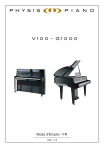
Lien public mis à jour
Le lien public vers votre chat a été mis à jour.
Caractéristiques clés
- Technologie de modélisation physique
- Clavier PGK 88 touches lestées
- Interface tactile multipoints
- Moteur audio haute définition HDSE
- Personnalisation des paramètres sonores
- Lecture de morceaux de démonstration
- Effets chorus, delay et réverbération intégrés
Questions fréquemment posées
Pressez la touche tactile [SONG/DEMO], puis suivez les instructions à l'écran pour sélectionner et lire les morceaux.
Pressez la touche tactile [VIEW] pour accéder aux réglages de configuration du panneau tactile.
Accédez au menu [FUNCTION], puis sélectionnez « Factory Reset ».

